Como criar uma página de pesquisa no WordPress (2 maneiras simples)
Publicados: 2022-06-21Procurando uma maneira de criar uma página de pesquisa no WordPress?
Ao adicionar uma página de pesquisa personalizada ao seu site, você pode ajudar seus visitantes a encontrar o que estão procurando mais rapidamente.
Também é uma ótima maneira de incentivá-los a usar a pesquisa novamente no futuro e descobrir mais do seu conteúdo.
Neste guia, mostraremos duas maneiras de criar uma página de pesquisa com aparência profissional em seu site.
Aqui está o índice para ajudá-lo a navegar por ele:
- Por que criar uma página de pesquisa no WordPress?
- Maneira mais fácil de criar uma página de pesquisa mais inteligente
- Método 1: Crie uma página de pesquisa com o editor de páginas do WordPress
- Método 2: Crie uma página de pesquisa com o SeedProd
Vamos começar!
Por que criar uma página de pesquisa no WordPress?
Criar uma página de pesquisa no seu site WordPress tem muitas vantagens:
- Obtenha mais visualizações de página . Você pode promover postagens, páginas ou categorias específicas em sua página de pesquisa para envolver seus visitantes e obter mais visualizações de página.
- Personalize seu formulário de pesquisa . Você pode adicionar um formulário de pesquisa personalizado à sua página de pesquisa para restringir sua pesquisa e fornecer resultados mais relevantes para seus visitantes.
- Melhore a experiência do usuário de seus visitantes . Ao personalizar sua página de pesquisa e formulário de pesquisa, você ajuda seus visitantes a encontrar o conteúdo certo mais rapidamente, deixando-os mais felizes.
- Faça os visitantes passarem mais tempo em seu site . Usuários satisfeitos que encontraram o que procuravam em seu site têm maior probabilidade de continuar explorando seu conteúdo.
- Melhore a classificação do seu site nos motores de busca . A alta duração média da sessão e a baixa taxa de rejeição são fortes sinais para o Google de que as páginas do seu site merecem melhores posições.
Você está pronto para adicionar uma página de pesquisa ao seu site? Vamos ver como você pode fazer isso abaixo.
Maneira mais fácil de criar uma página de pesquisa mais inteligente
A melhor maneira de criar uma página de pesquisa é usar um plugin como o SearchWP.
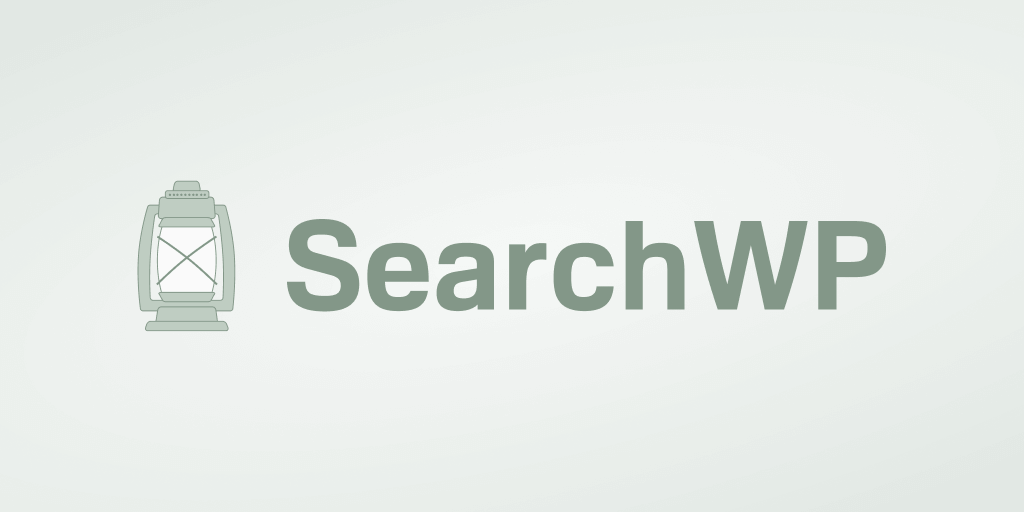
Por quê? Porque este é o plug-in de pesquisa do WordPress mais poderoso, confiável por mais de 30.000 proprietários de sites.
Usando o SearchWP, você pode personalizar completamente como a pesquisa funciona em seu site e criar uma página de pesquisa inteligente - sem necessidade de codificação.
Por exemplo, você pode excluir páginas específicas dos resultados da pesquisa, tornar campos personalizados pesquisáveis e muito mais.
Como resultado, você pode fornecer aos seus visitantes resultados de pesquisa mais relevantes e melhorar a experiência do usuário.
E isso não é tudo. Aqui está uma visão geral rápida de outros recursos do SearchWP:
- Acompanhamento de pesquisa . Quer saber o interesse do seu público? O SearchWP coleta dados sobre o que os visitantes estão procurando em seu site, permitindo que você entenda melhor suas necessidades.
- Resultados de pesquisa ao vivo . Com o SearchWP, você pode habilitar a exibição de resultados de pesquisa em tempo real com apenas alguns cliques.
- Controle sobre os resultados da pesquisa . Este plugin permite que você altere manualmente a ordem dos resultados da pesquisa da maneira que desejar.
- Vários motores de busca . Deseja adicionar formulários de pesquisa personalizados ao seu site? O SearchWP permite criar vários mecanismos de pesquisa, personalizá-los e vincular a qualquer formulário de pesquisa em seu site.
Agora que você sabe como o SearchWP ajuda a criar uma página de pesquisa inteligente, vamos ver como usá-la.
Para começar, vá e pegue sua cópia do SearchWP aqui.
Uma vez feito, faça login na sua conta SearchWP e vá para a página Downloads .
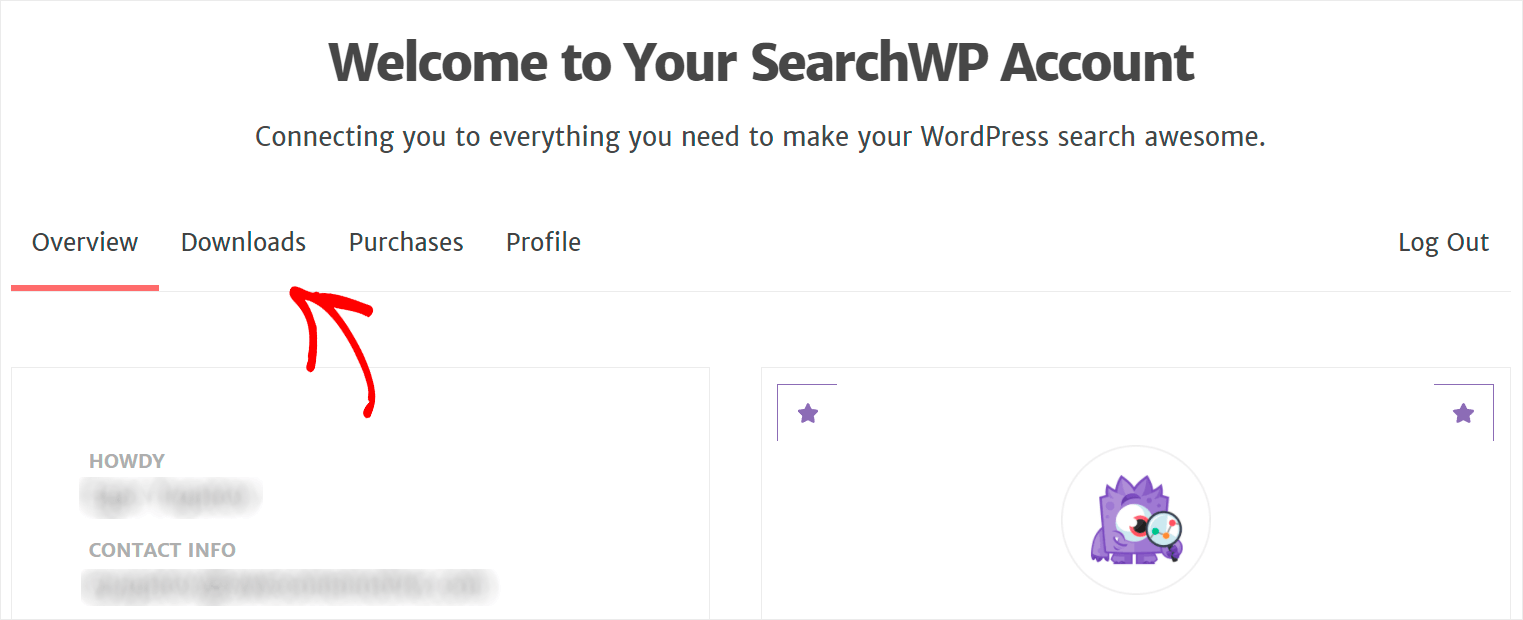
Em seguida, clique em Baixar SearchWP e salve o arquivo ZIP do plug-in em seu computador.
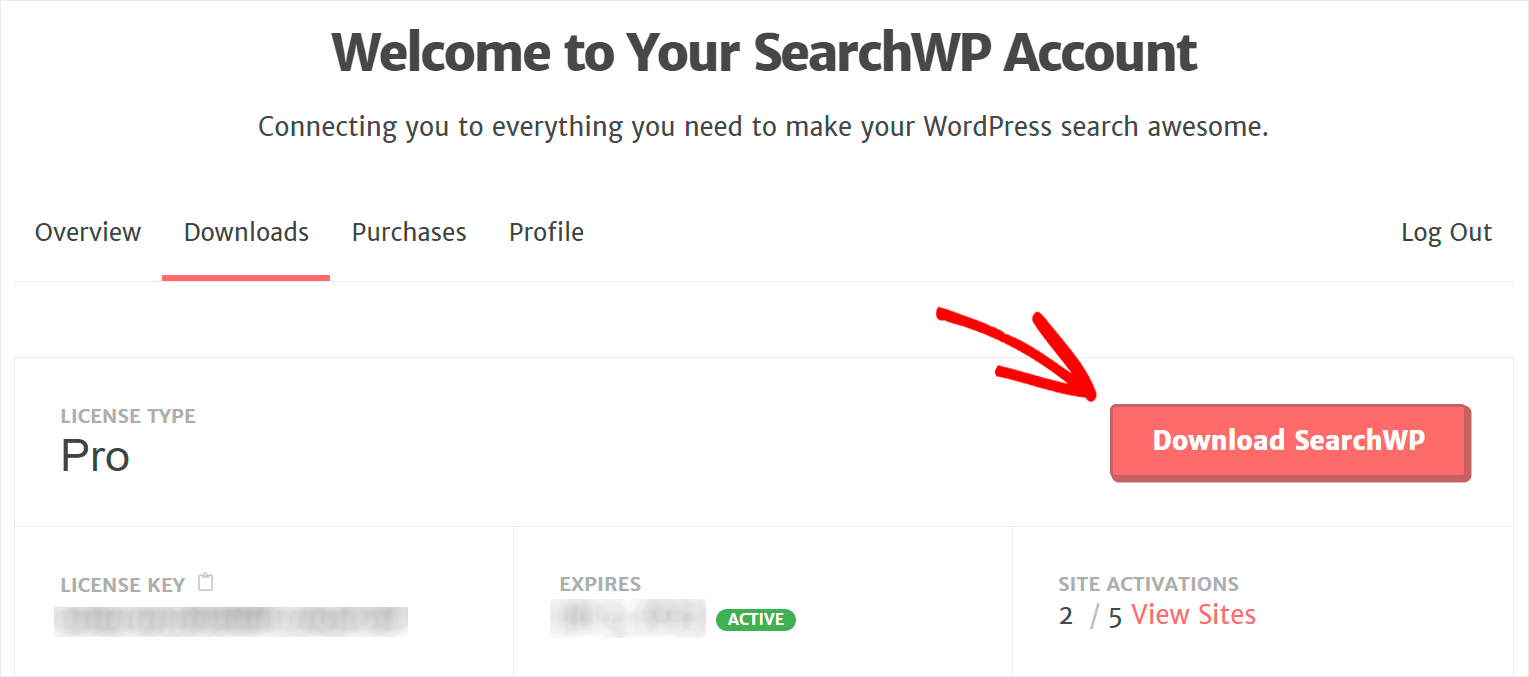
Após o download, copie sua chave de licença do SearchWP na mesma página.
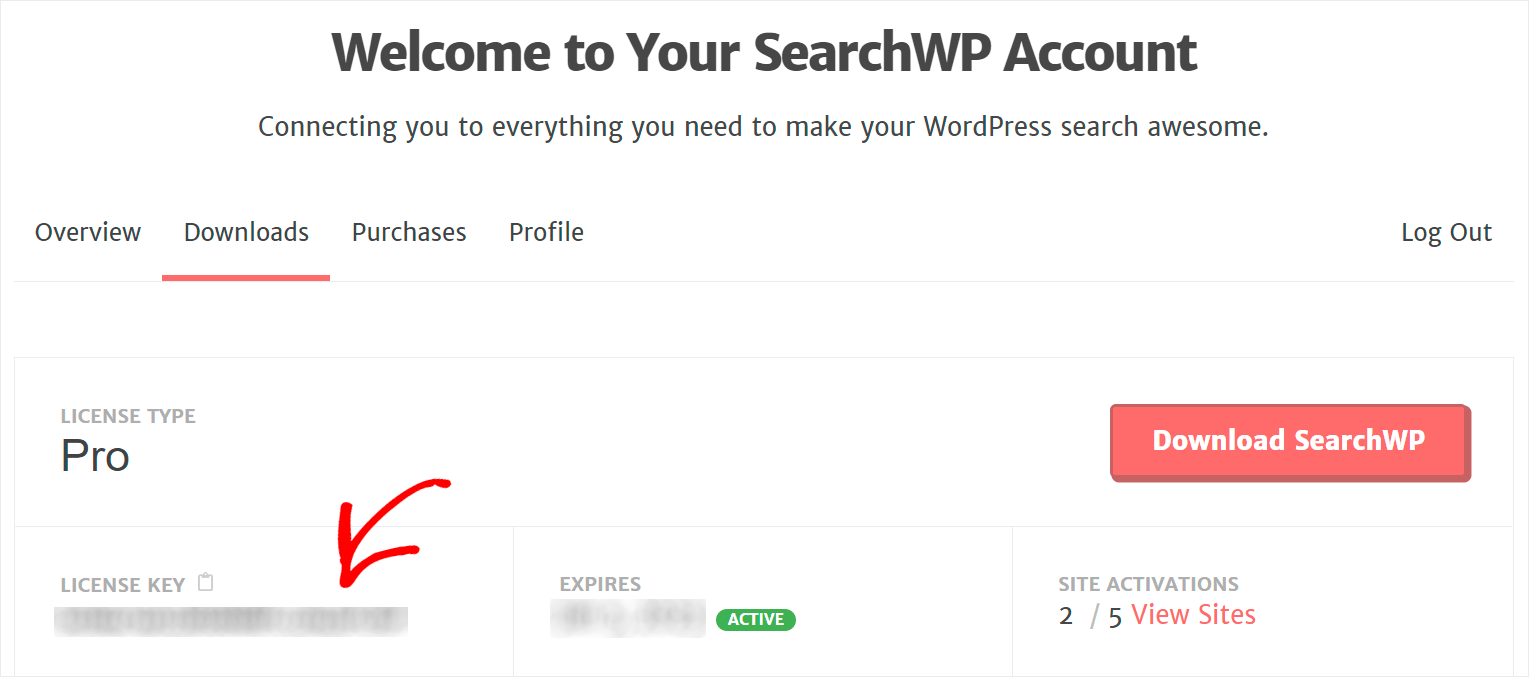
A próxima etapa é instalar o SearchWP em seu site. Para fazer isso, você precisará enviar o arquivo ZIP do plug-in para o seu site.
Precisa de uma atualização sobre como fazer isso? Você pode seguir como instalar um guia passo a passo do plugin WordPress.
Depois de instalar o SearchWP em seu site, você precisará ativá-lo com sua chave de licença.
Para começar, navegue até o painel do WordPress e aponte o cursor sobre o botão SearchWP no painel superior.
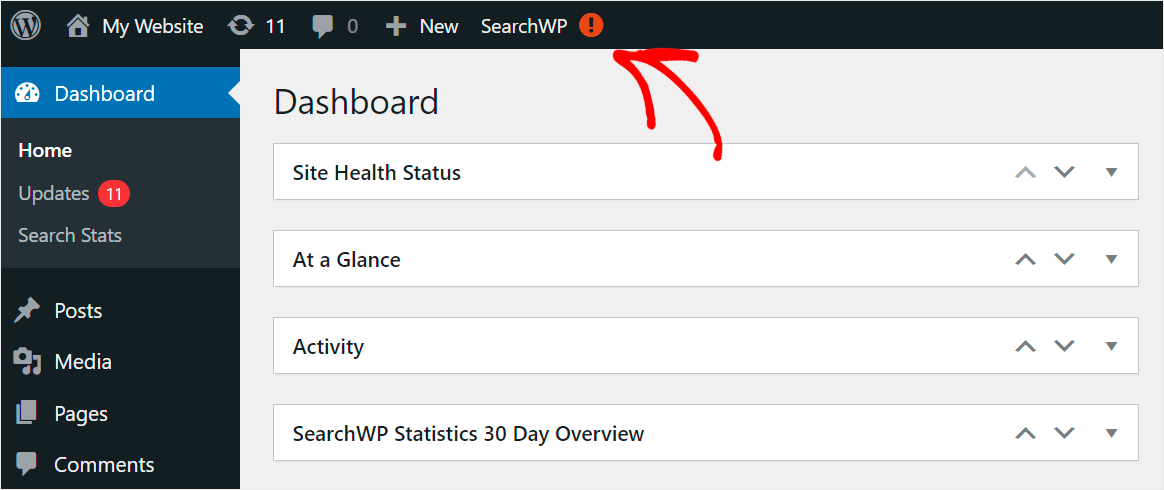
Em seguida, escolha o item Ativar licença no menu suspenso.
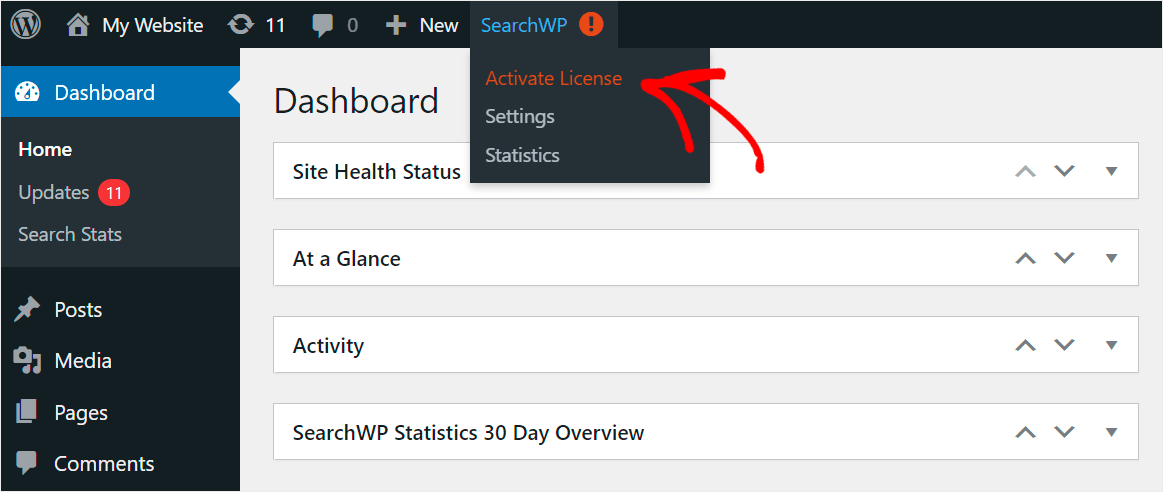
Assim que chegar à página de ativação, cole sua chave de licença no campo Licença e clique em Ativar .
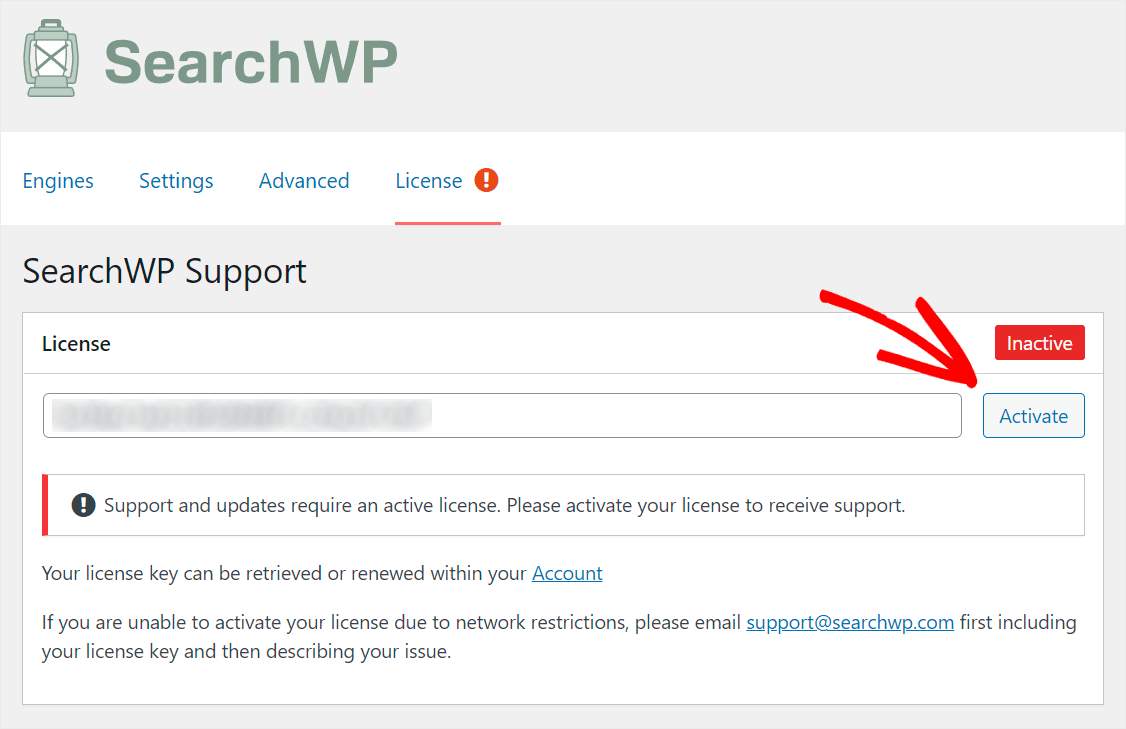
Depois de instalar e ativar sua cópia do SearchWP, ele se integra automaticamente a todos os formulários de pesquisa do seu site, tornando-o mais inteligente.
A próxima etapa é criar uma página de pesquisa e colocar um campo de pesquisa inteligente nela.
Existem 2 maneiras de fazer isso. Vamos dar uma olhada em cada um deles em ordem.
Método 1: Crie uma página de pesquisa com o editor de páginas do WordPress
A primeira maneira envolve o uso do editor de página padrão do WordPress.
Etapa 1: criar uma página
Para começar, navegue até Páginas » Adicionar novo no seu painel do WordPress.
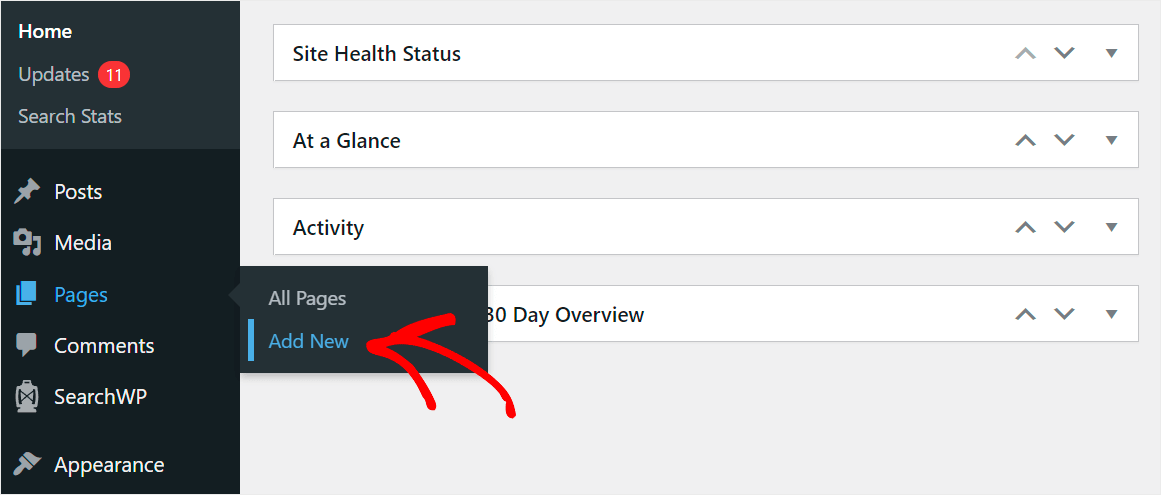
Assim que chegar ao editor de páginas, digite o título da sua página. Por exemplo, chamaremos de página de pesquisa .
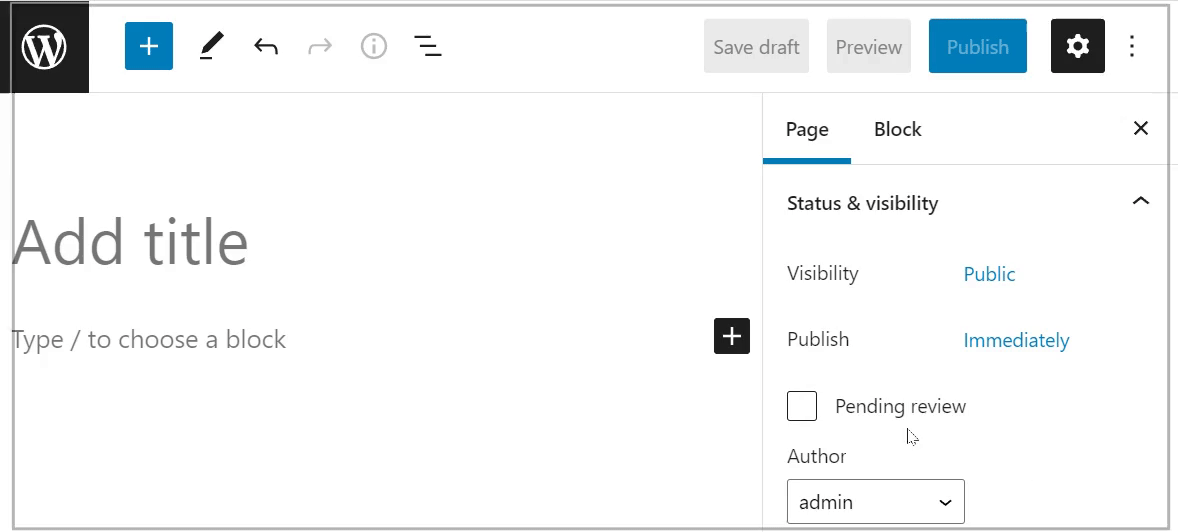
Etapa 2: adicionar o bloco de pesquisa
Em seguida, clique no botão Mais para abrir a janela onde você pode escolher os blocos do WordPress.
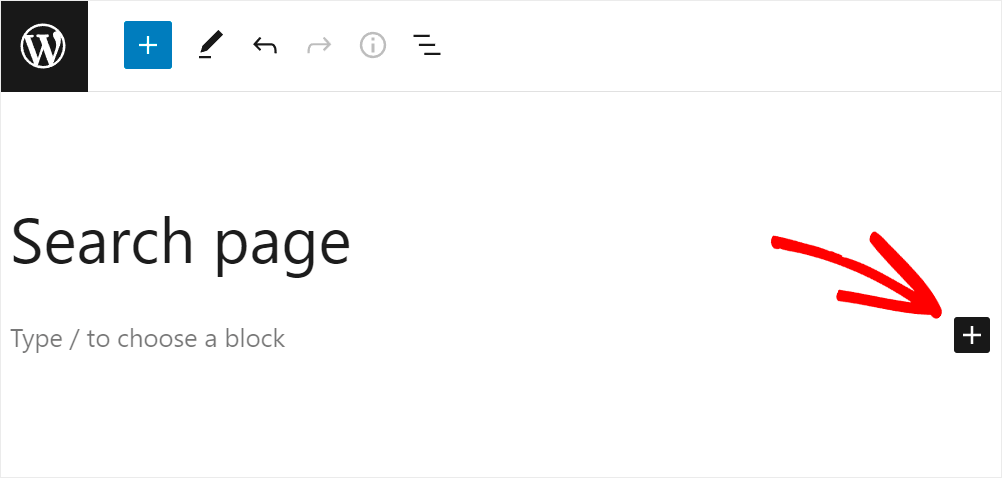
Procure o bloco Pesquisar e clique nele para adicioná-lo à página.
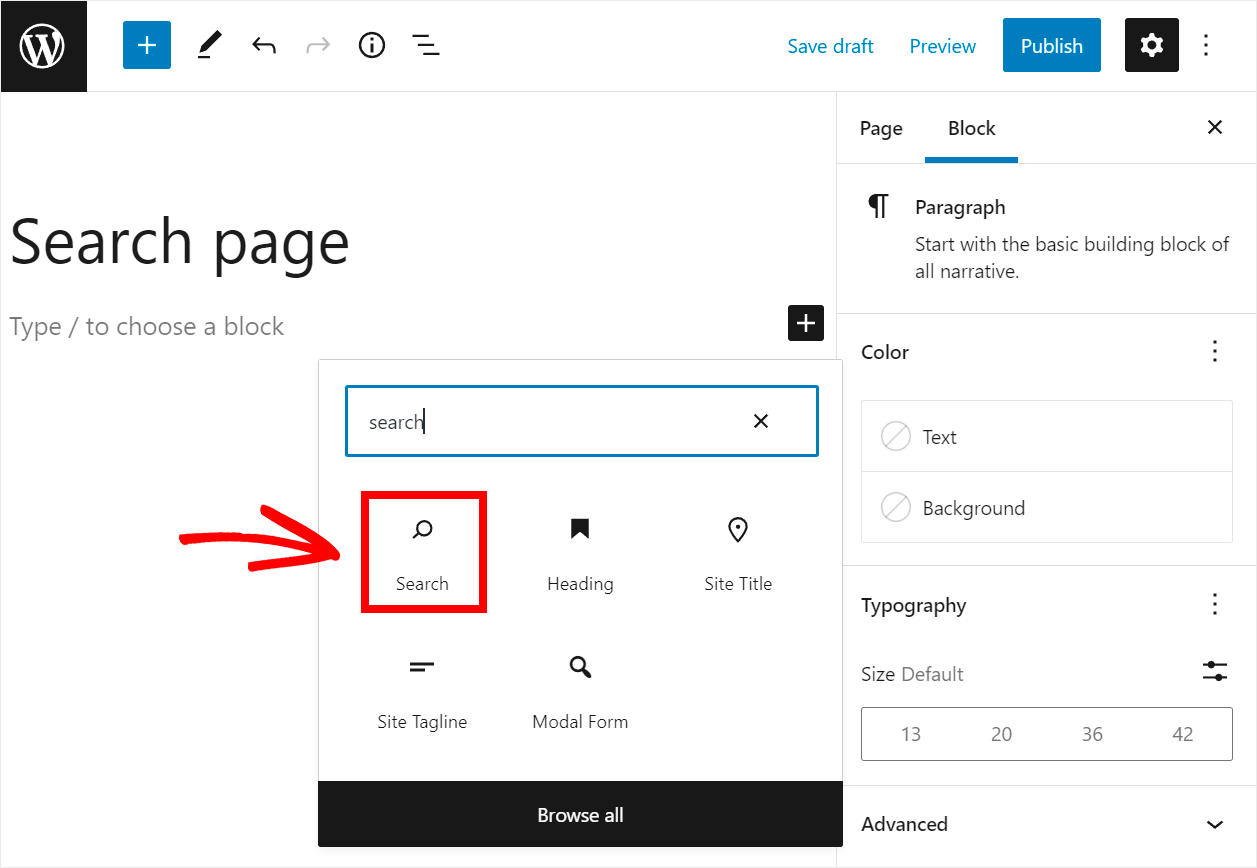
Etapa 3: adicionar o bloco de texto
Agora vamos adicionar algum texto antes do formulário de pesquisa para incentivar os visitantes a usá-lo. Para fazer isso, digite o que quiser em vez de “pesquisar” acima do seu formulário.
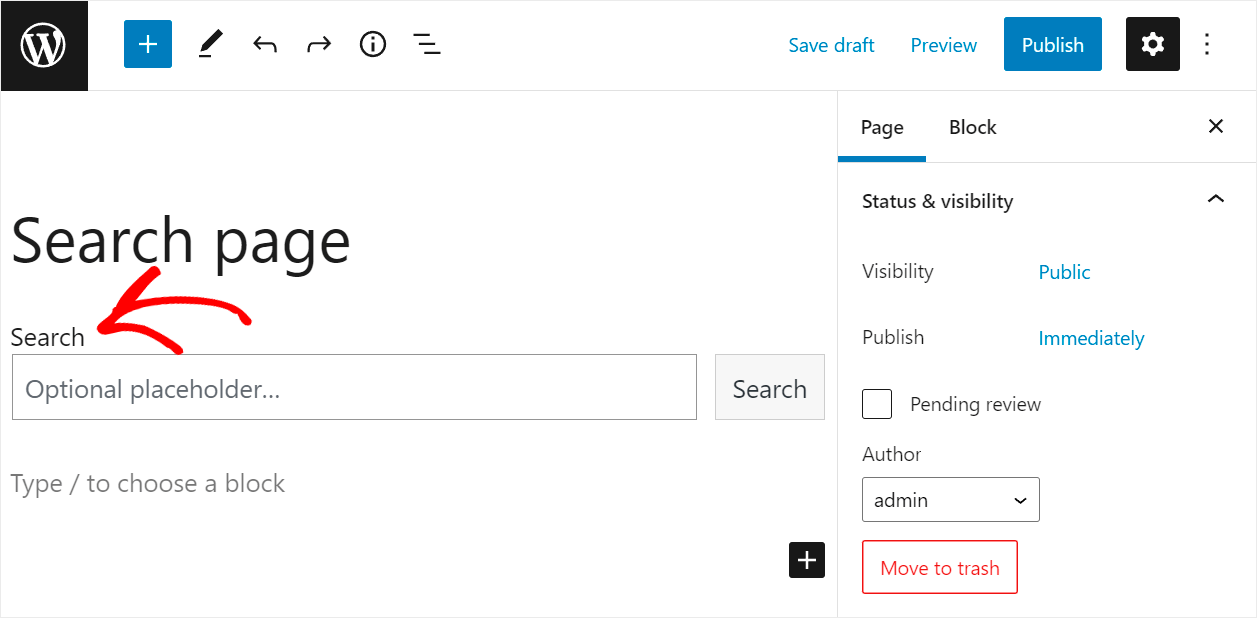
Veja como fica em nosso site de teste:
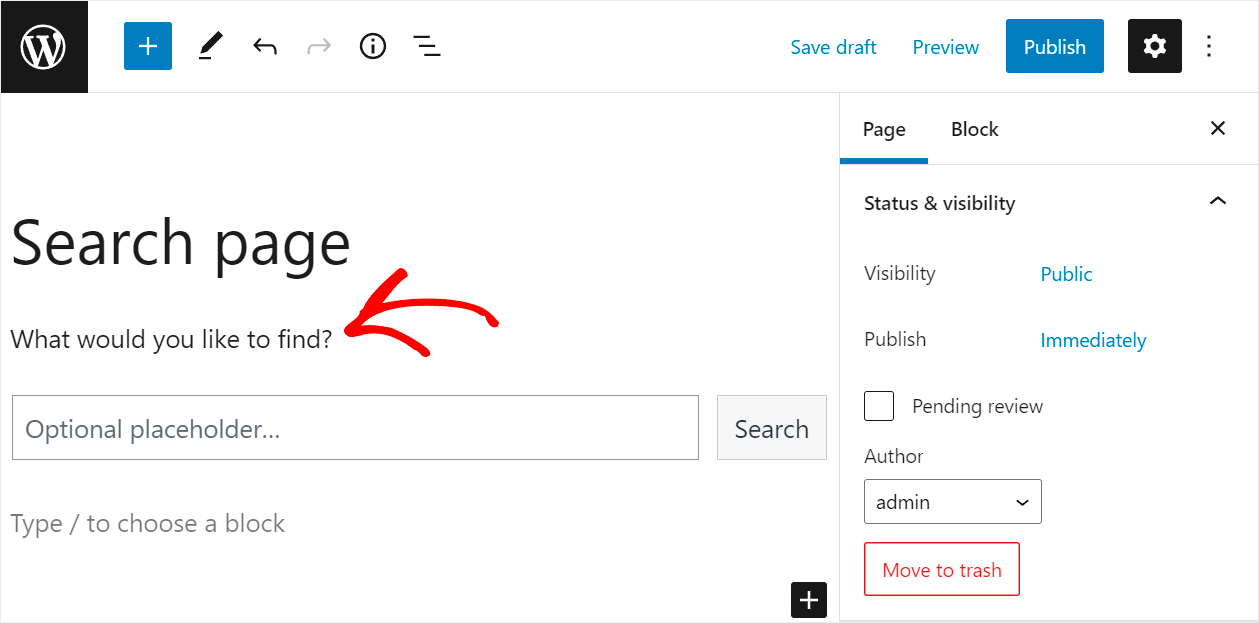
Etapa 4: adicionar postagens mais recentes
Depois disso, vamos também adicionar posts recentes à nossa página para engajar os visitantes.
Para fazer isso, clique novamente no botão Mais e escolha o bloco Últimas postagens .
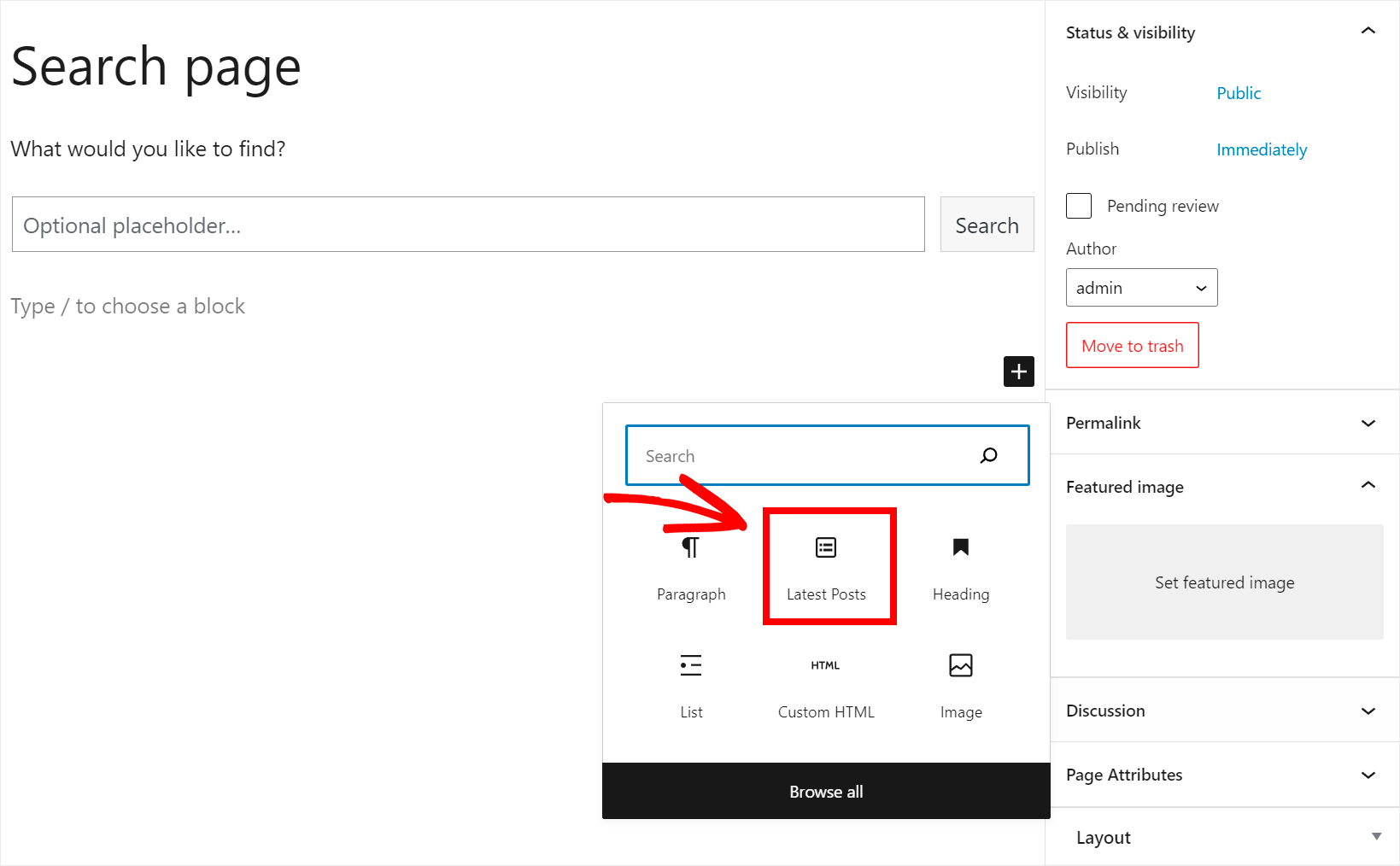
Você pode alterar o layout do bloco Últimas postagens clicando nesses dois botões.

Por exemplo, vamos alterá-lo para a visualização Grid .
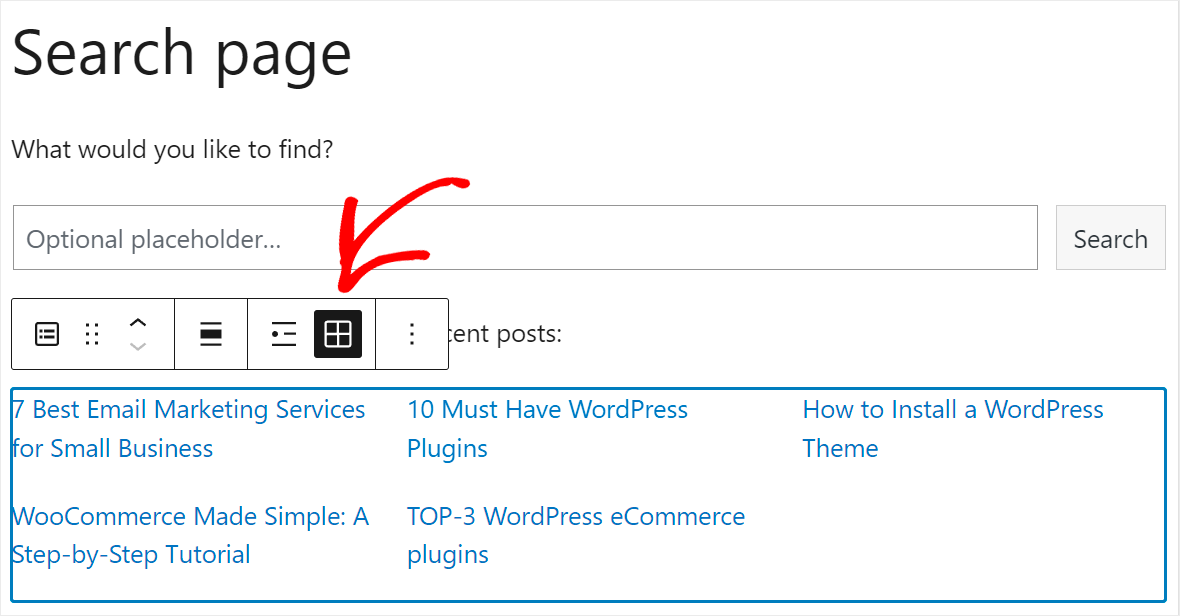
Vamos também adicionar um título acima das postagens mais recentes para incentivar os visitantes a vê-las.
Esta é a aparência em nosso site de teste:
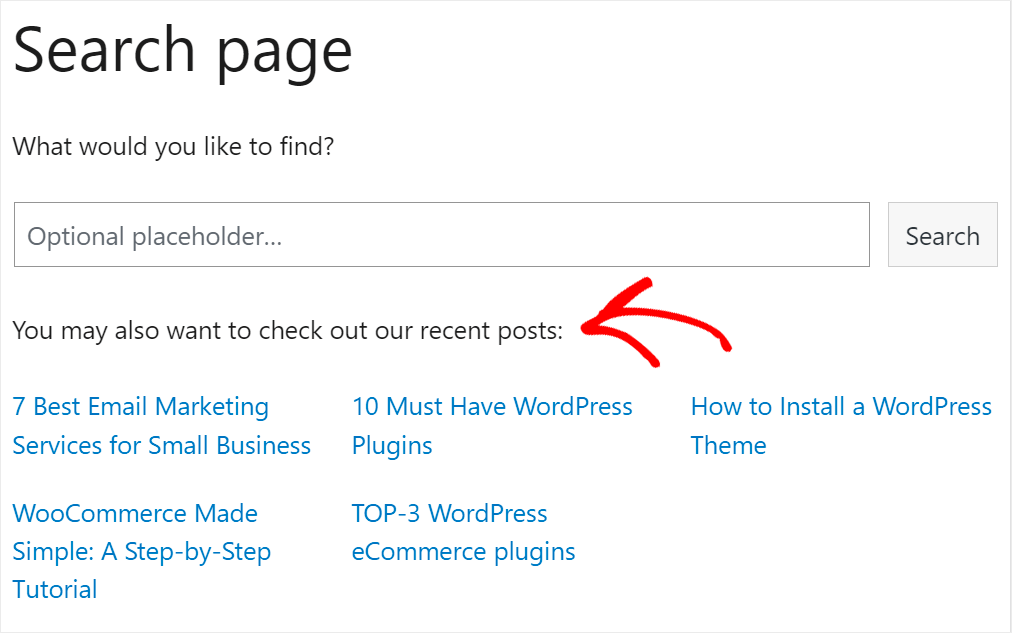
Etapa 5: publique sua página
Quando estiver satisfeito com a aparência da sua página de pesquisa, você poderá publicá-la.
Para fazer isso, pressione o botão Publicar no canto superior direito do editor de páginas.

Etapa 6: teste sua nova página de pesquisa
Agora vamos testar nossa nova página de pesquisa, aprimorada com SearchWP.
Por exemplo, o mecanismo de pesquisa padrão do WordPress não considera as tags de postagem ao realizar uma pesquisa, portanto, seus visitantes não podem pesquisar postagens por tags.
Como personalizamos nosso formulário de pesquisa usando o SearchWP, podemos ativar a pesquisa por tags e ajudar nossos visitantes a encontrar o conteúdo certo mais rapidamente.
Por exemplo, temos um post em nosso site de teste chamado “7 Melhores Serviços de Email Marketing para Pequenas Empresas” que tem a tag “eCommerce”.
Vamos tentar procurá-lo.
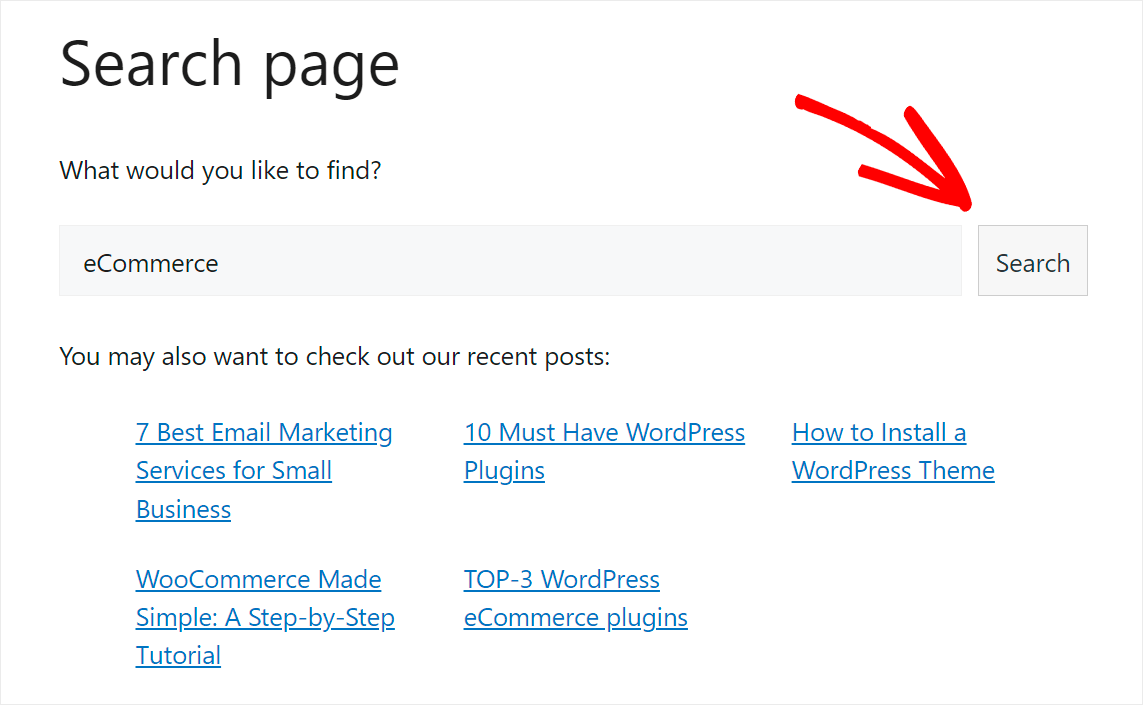
Como você pode ver, encontramos o post com sucesso apenas por sua tag.
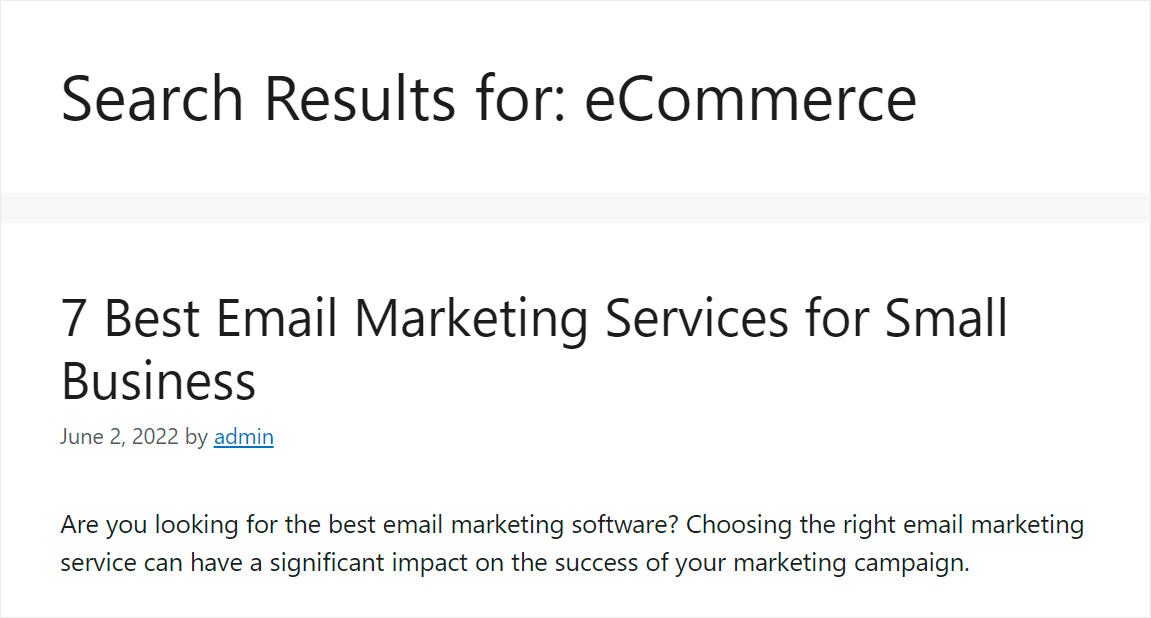
Para descobrir como você pode ativar esse recurso em seu site, confira este post útil sobre como pesquisar postagens por tags no WordPress.
Além disso, nossa página de pesquisa tem um design relativamente simples porque o construtor de páginas padrão do WordPress não possui muitos recursos.
Se você deseja criar uma página de pesquisa mais sofisticada, pode fazer a segunda maneira abaixo.
Método 2: Crie uma página de pesquisa com o SeedProd
SeedProd é o melhor plugin para construtor de sites WordPress, com mais de 1.000.000 de instalações ativas.

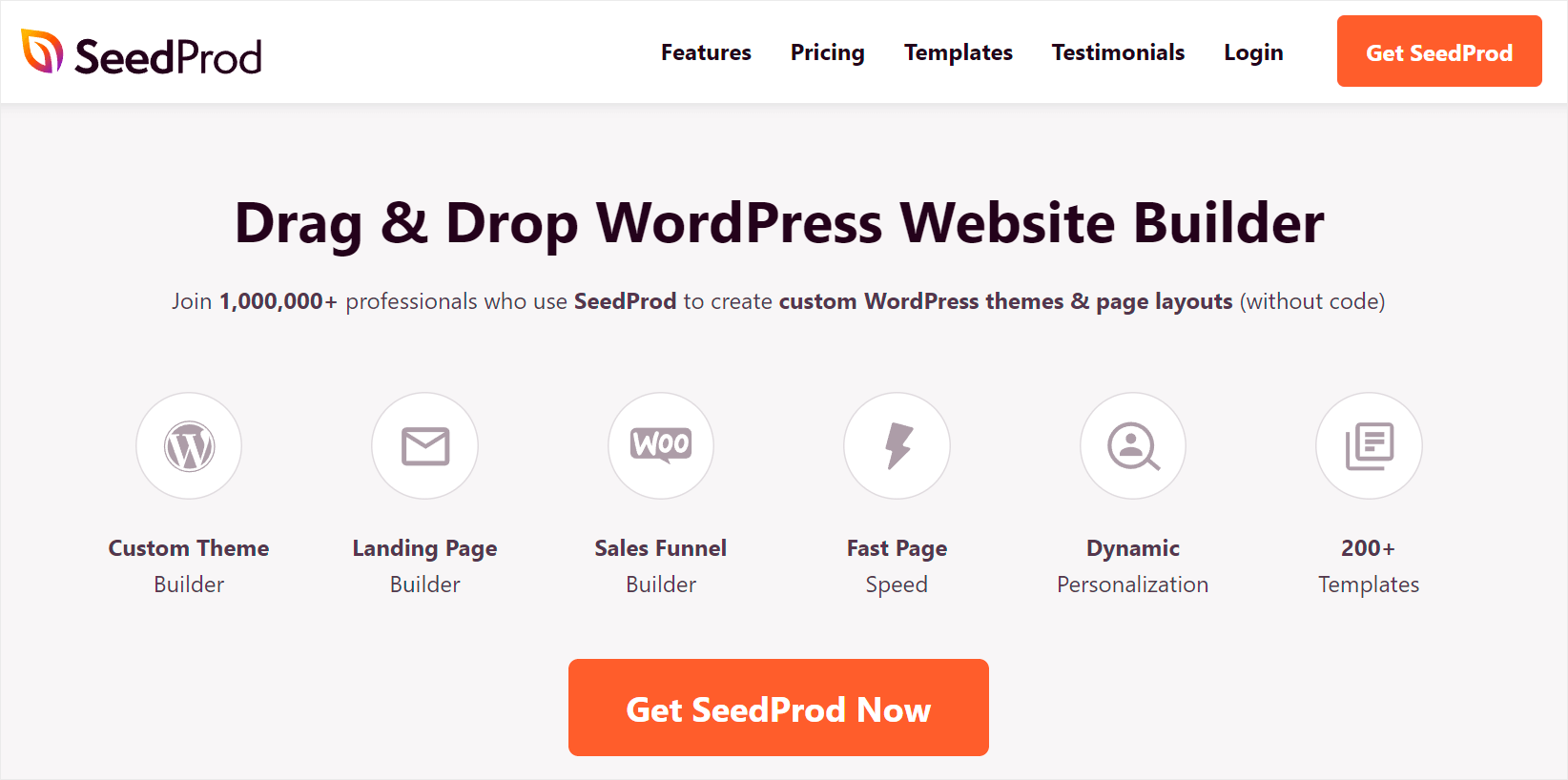
Ele vem com um editor de arrastar e soltar fácil de usar e poderoso que permite criar diferentes tipos de página - sem escrever uma única linha de código.
O SeedProd é totalmente compatível com a maioria dos temas do WordPress para que você possa integrar facilmente suas novas páginas ao seu design atual.
Todas as páginas que você cria com este plugin são otimizadas para carregamento rápido, prontas para SEO e totalmente responsivas.
Com isso, você pode ter certeza de que seus visitantes terão a experiência de usuário mais positiva navegando em seu site.
A melhor parte? O SeedProd vem com muitos modelos prontos para que você possa começar a criar sua página imediatamente e expandir seus negócios mais rapidamente. Não há necessidade de ser um designer especialista!
Vamos ver como você pode usar o SeedProd para criar uma bela página de pesquisa que incentivará seus visitantes a explorar mais seu conteúdo.
Etapa 1: instale o SeedProd em seu site
Para começar, você pode pegar sua cópia do SeedProd aqui.
Em seguida, instale e ative-o da mesma maneira que o SearchWP.
Etapa 2: criar uma nova página
Uma vez feito, navegue até SeedProd » Landing Pages no painel esquerdo do seu painel do WordPress.
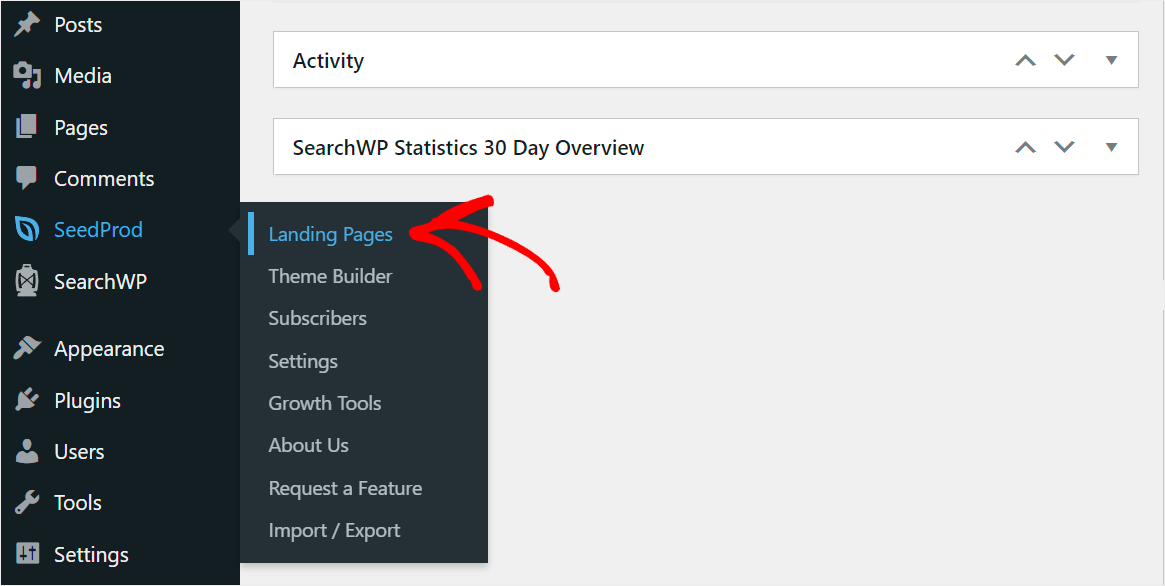
Em seguida, pressione o botão Adicionar nova página de destino .
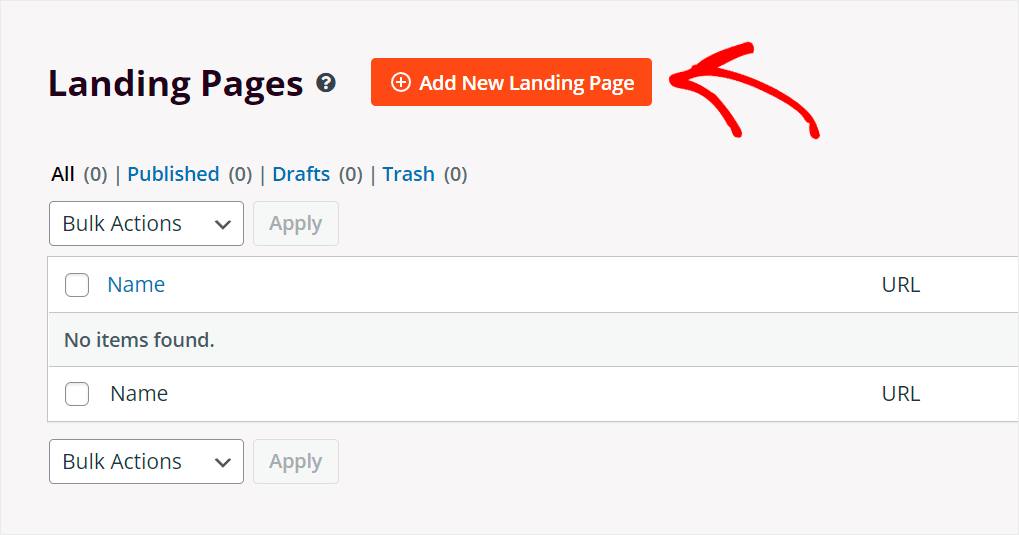
Na próxima etapa, você pode selecionar um dos modelos de página SeedProd prontos.

Neste tutorial, criaremos uma página de pesquisa do zero.
Para começar, aponte o cursor sobre o modelo em branco e clique no ícone de marca de seleção.
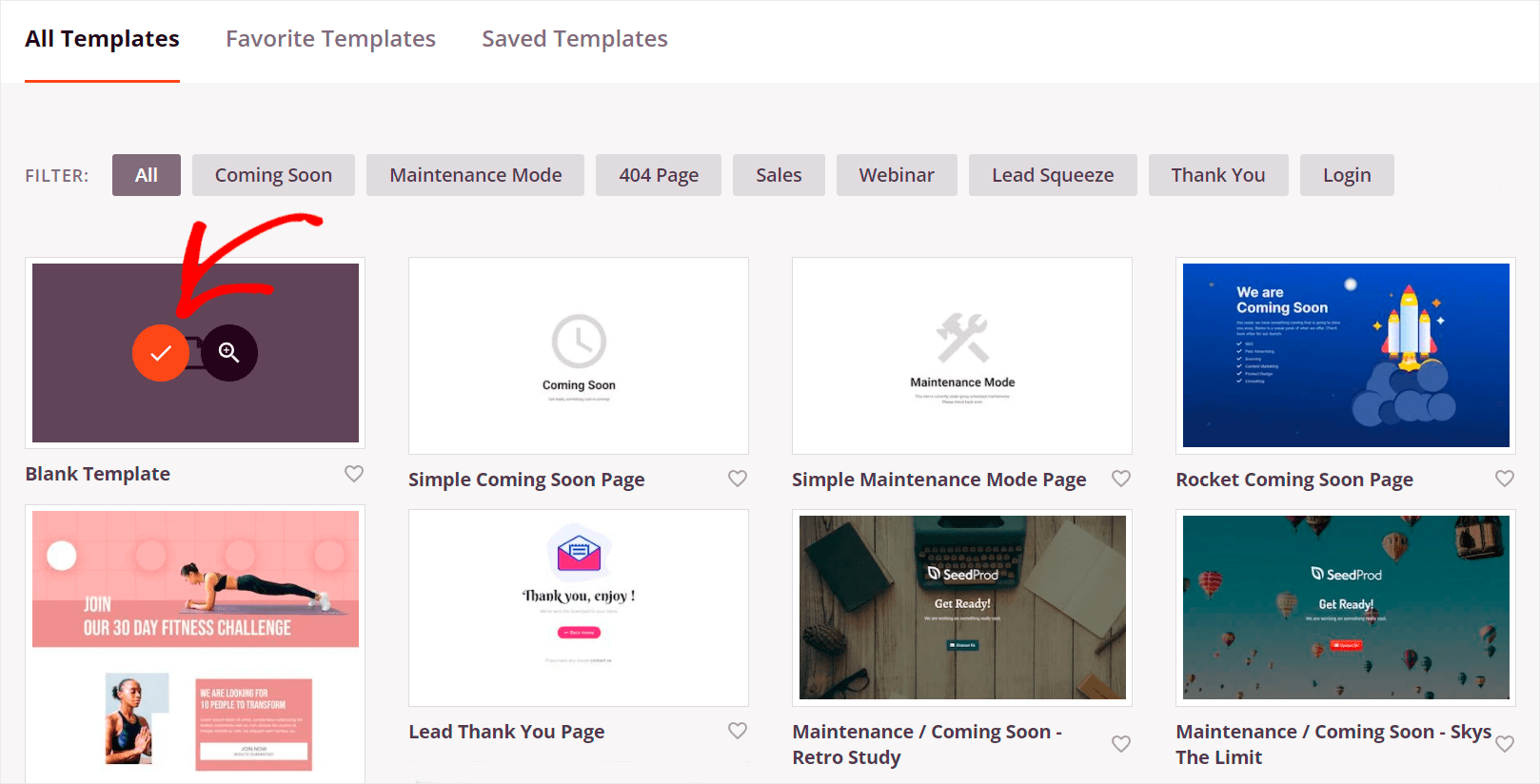
Ele abrirá uma janela onde você pode nomear sua página e definir sua URL ou endereço da web.
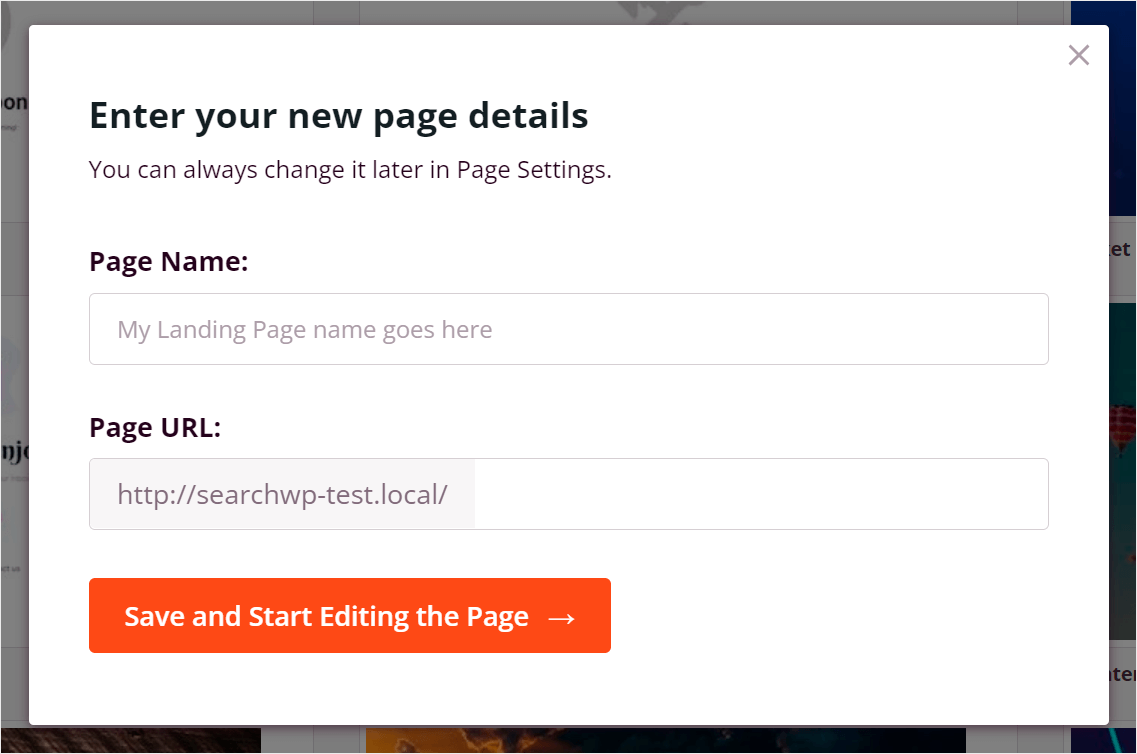
Insira o nome e o URL da página e clique em Salvar e começar a editar a página .
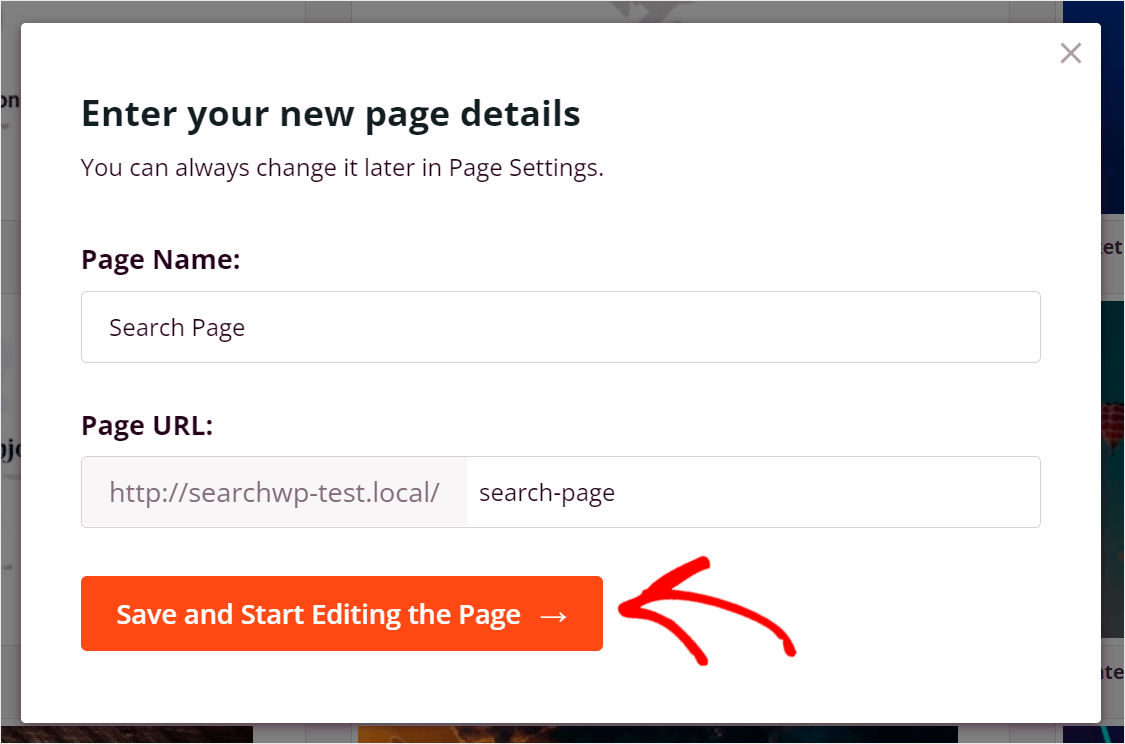
Etapa 3: escolha um layout para sua página de pesquisa
Para começar a criar uma nova página de pesquisa, primeiro você precisa selecionar seu layout.
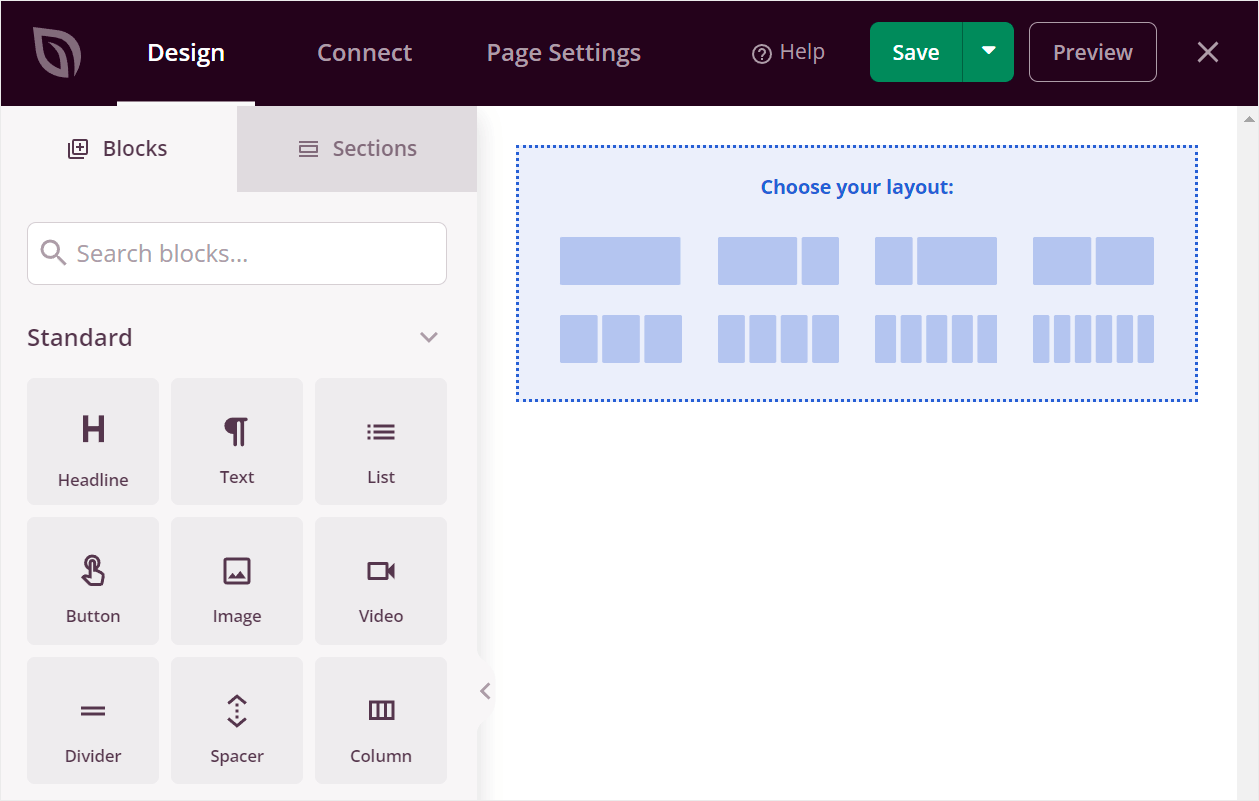
Para fazer isso, basta clicar no layout que mais lhe convier. Por exemplo, escolheremos o primeiro simplesmente clicando nele.
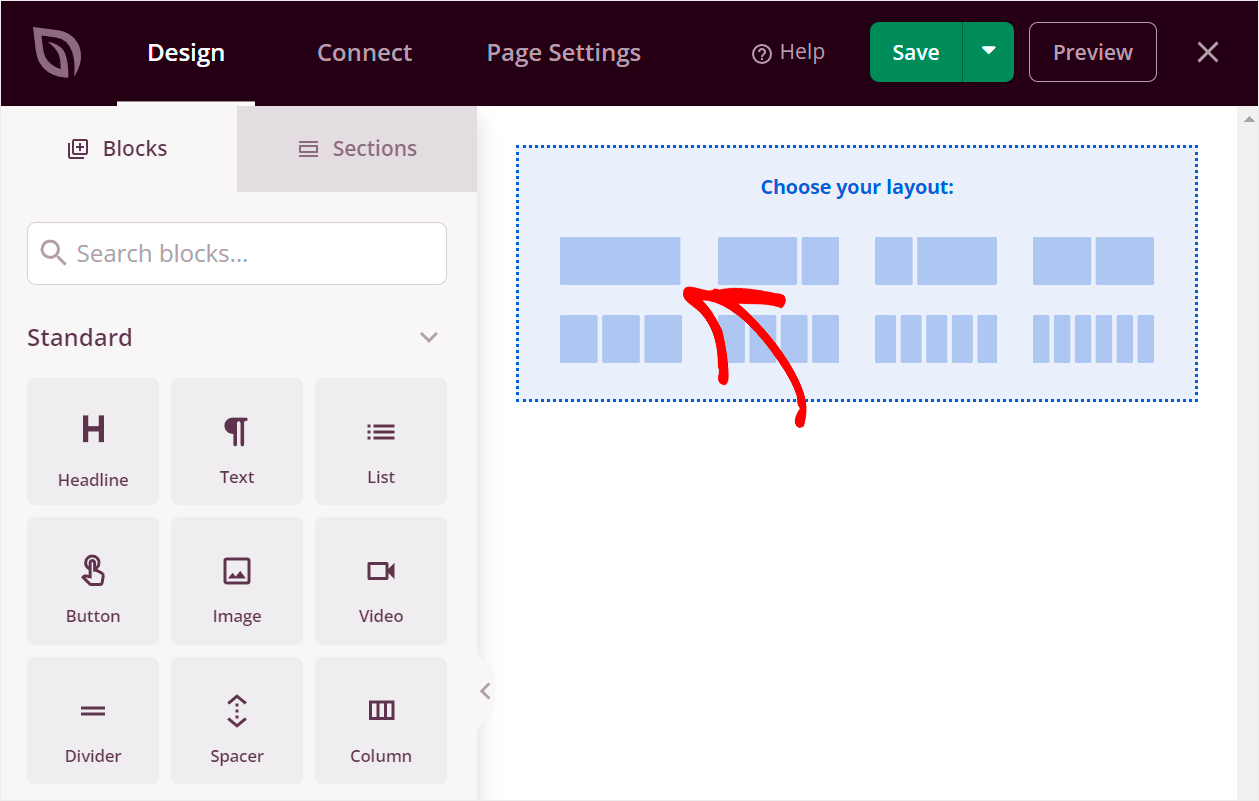
Etapa 4: adicione um título à sua página de pesquisa do WordPress
Agora você pode começar a adicionar blocos à sua página. Vamos primeiro adicionar o título.
Para adicionar um novo bloco à página, arraste-o do painel esquerdo. Você pode ver como fazemos isso abaixo:

Para personalizar o título, clique nele e digite o texto desejado.

Por exemplo, mudaremos para “O que você está procurando?”.
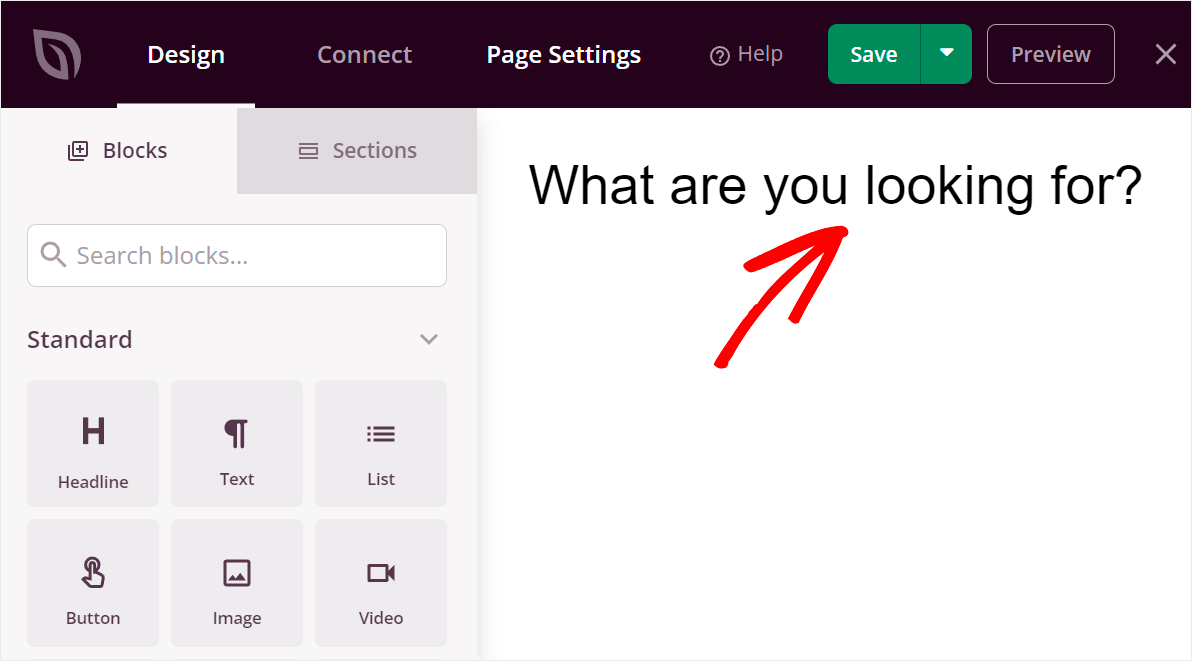
Etapa 5: adicione um formulário de pesquisa à sua página de pesquisa do WordPress
A próxima etapa é adicionar um formulário de pesquisa à sua página de pesquisa.
Primeiro, procure a caixa Search Form e arraste-a para sua página sob o título.
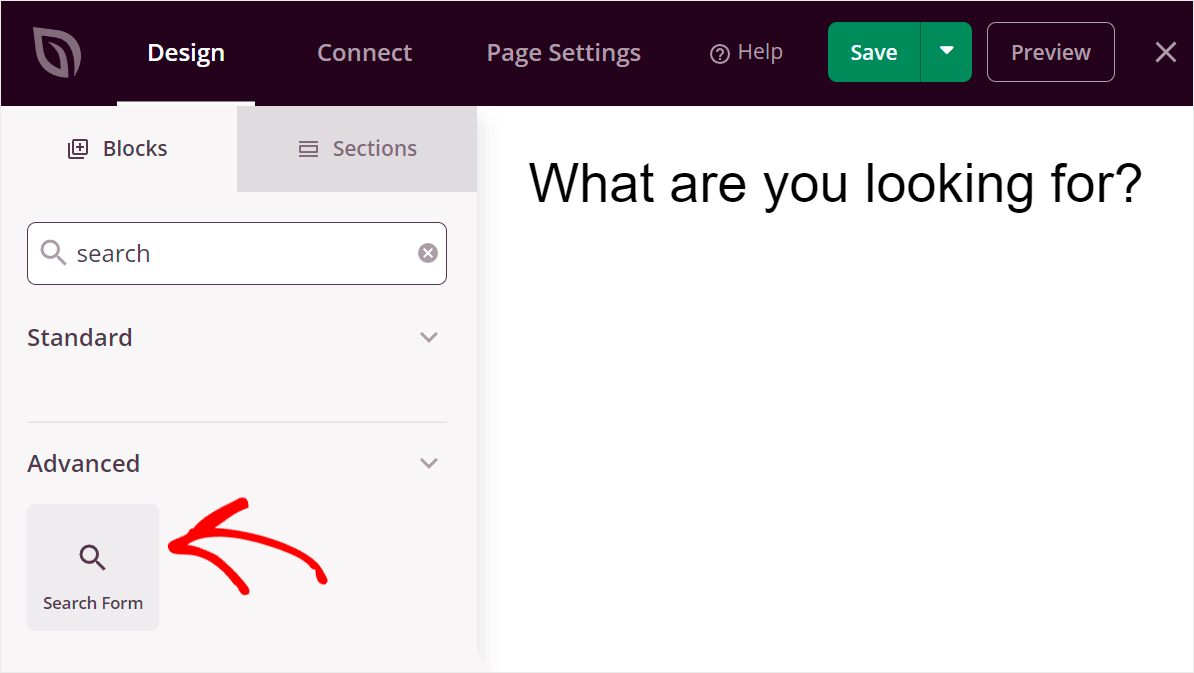
Como você pode ver, o formulário de pesquisa padrão tem uma largura relativamente pequena.
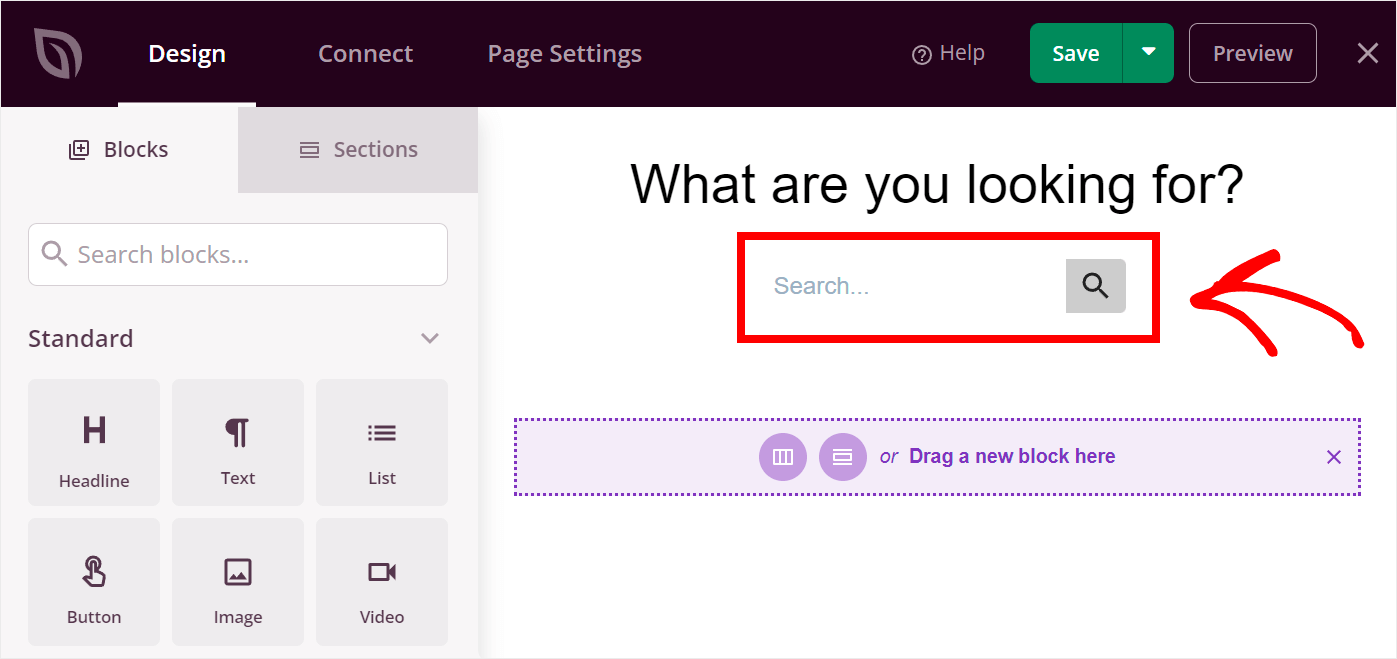
Para torná-lo mais amplo, clique no formulário de pesquisa e vá para a guia Avançado no painel esquerdo.
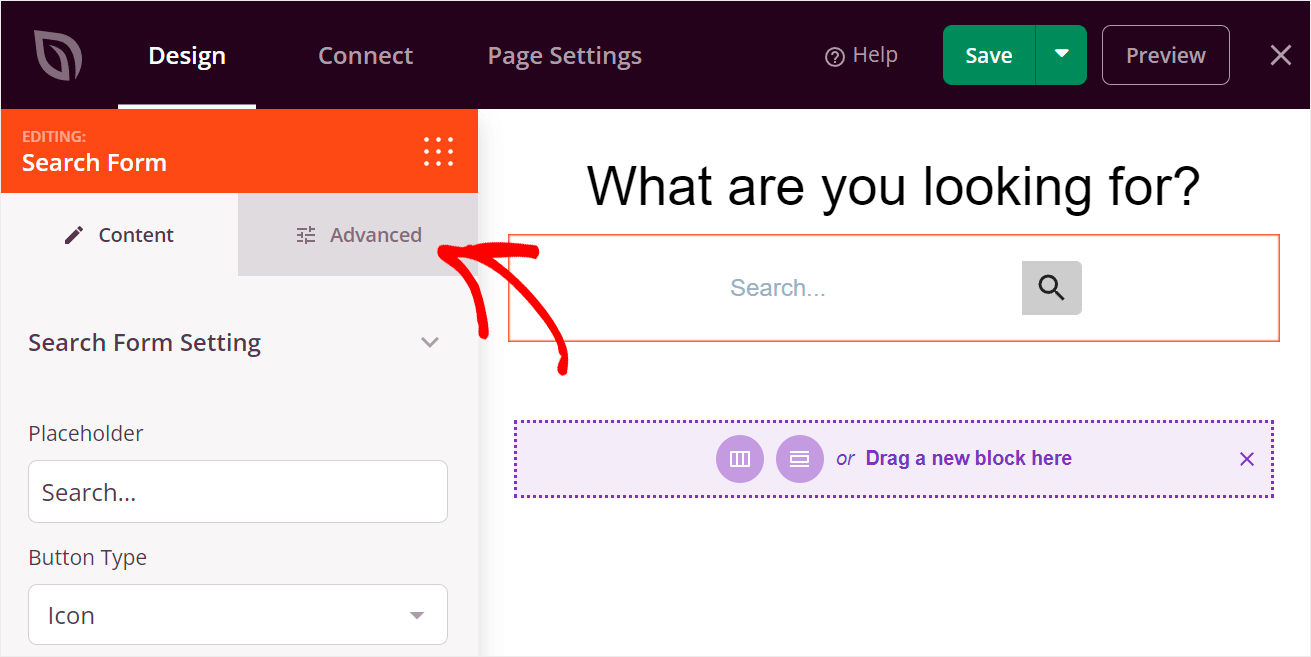
Aqui você pode ajustar a largura do seu formulário de pesquisa movendo o controle deslizante Largura para a esquerda ou para a direita.
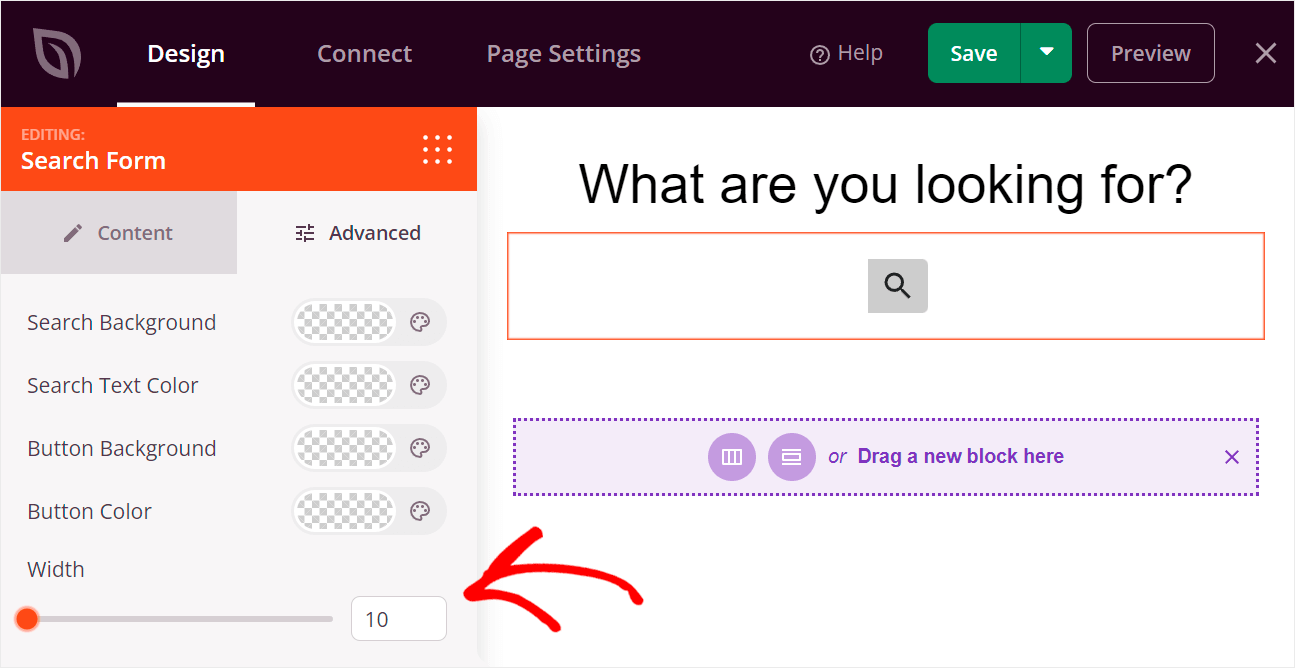
Digamos que queremos torná-lo largura de página inteira. Para fazer isso, mova o controle deslizante Largura totalmente para a direita.
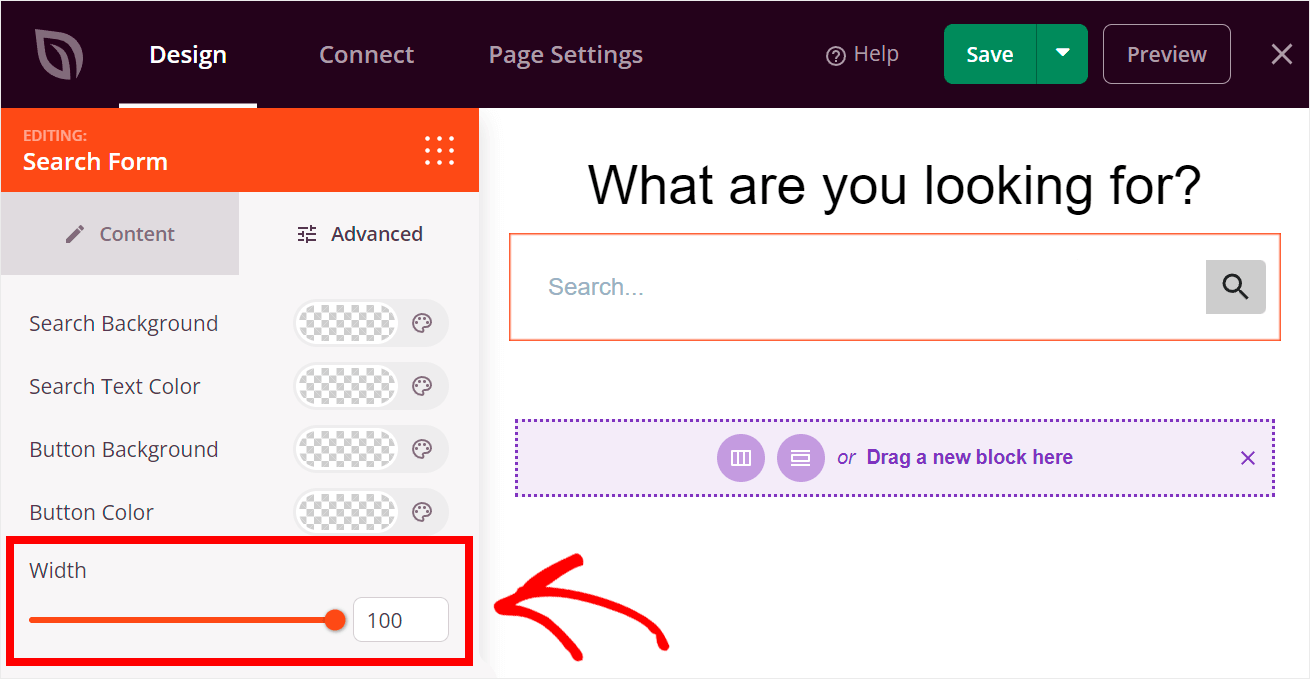
Etapa 6: adicionar postagens recentes à sua página de pesquisa
Agora vamos também adicionar postagens recentes à nossa página de pesquisa. Ao fazer isso, você pode promover as postagens que deseja e obter mais tráfego para seu site.
Para começar, pesquise o bloco Postagens e arraste-o para a página de pesquisa.
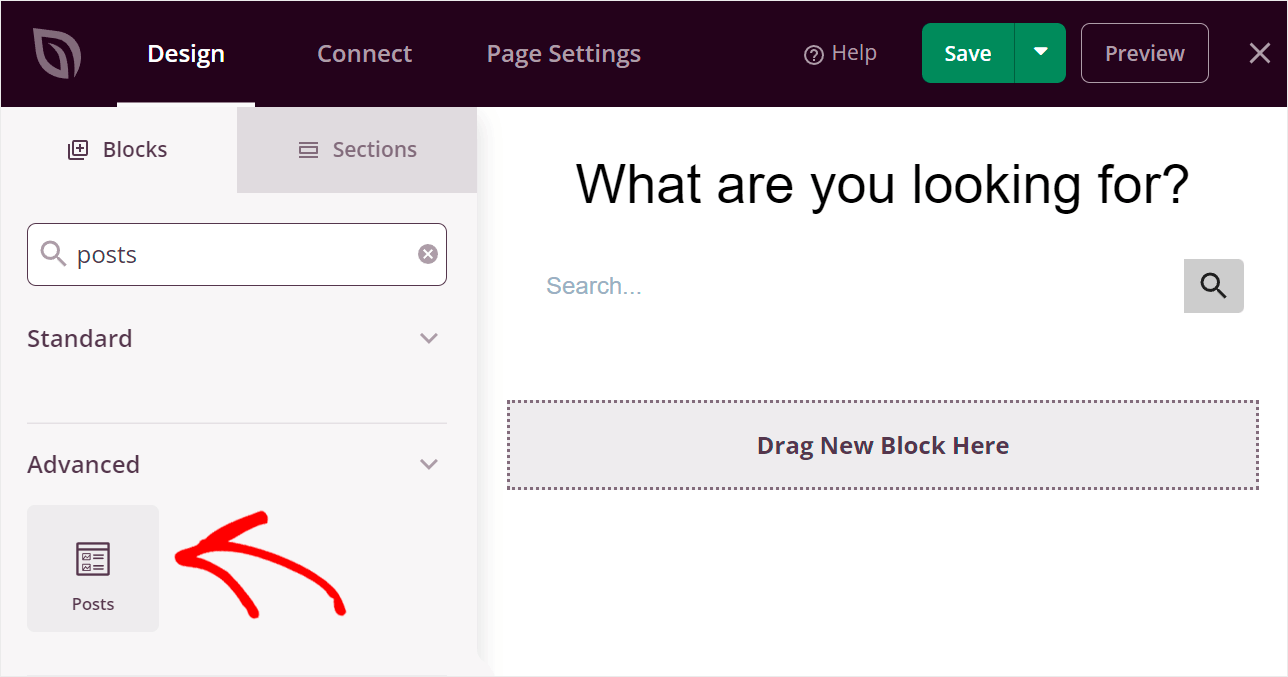
Para personalizar o bloco Posts , clique nele.
No painel esquerdo, você pode especificar as categorias das quais deseja exibir postagens, alterar o número de postagens por página, personalizar as configurações do título do bloco e muito mais.
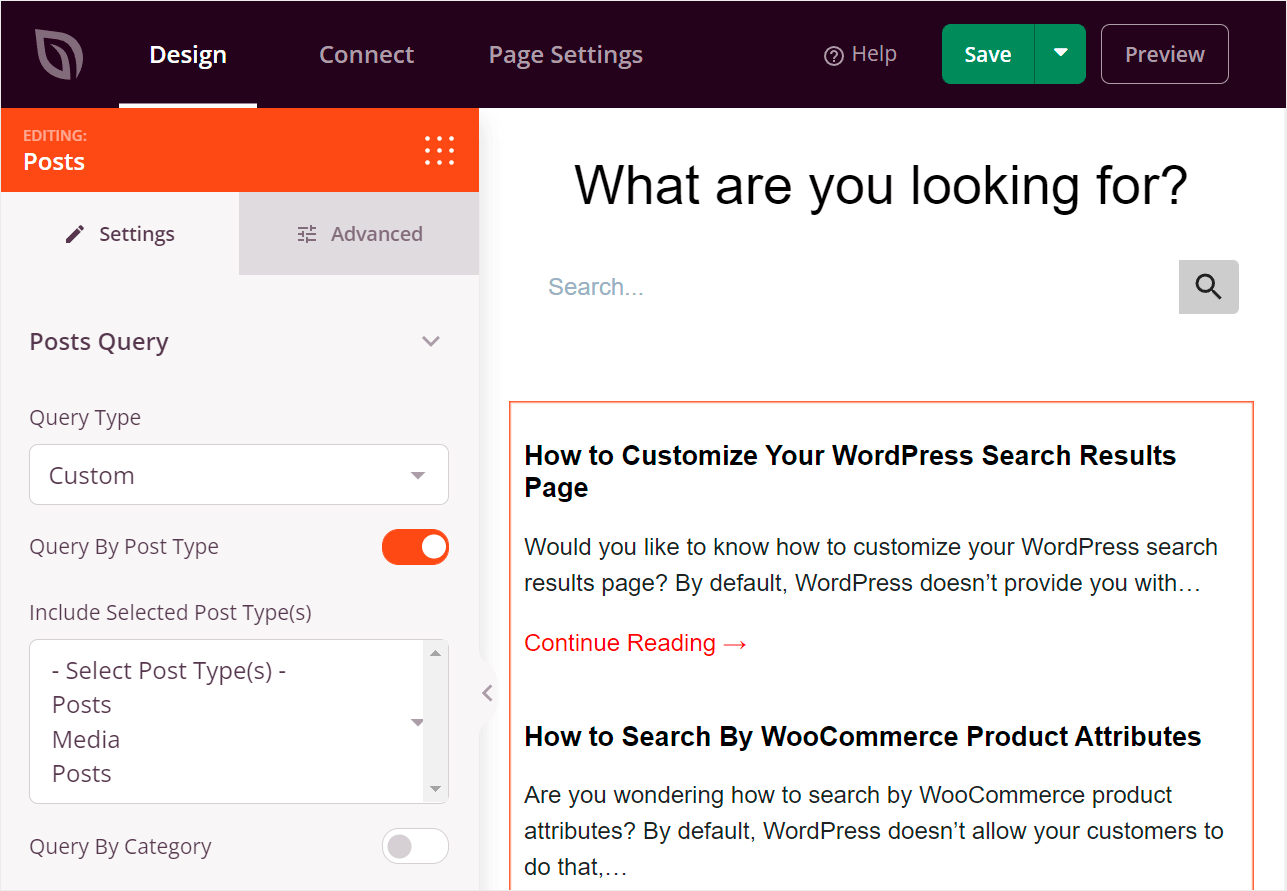
Por exemplo, reduziremos o número de postagens em nossa página para 3, para não distrair muito os visitantes.
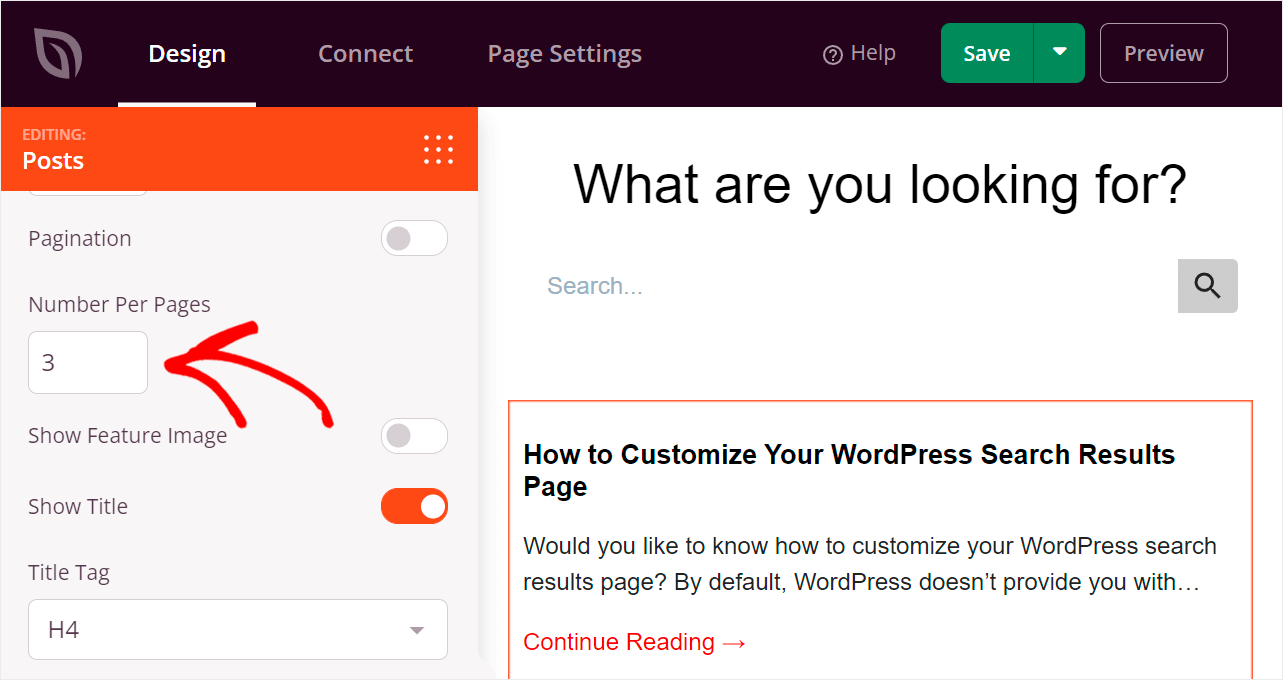
Quando estiver satisfeito com a aparência do seu bloco de postagens , vamos também adicionar um título acima dele arrastando-o para a página.

Em seguida, você pode alterar o texto do título para algo que atraia seus usuários. Por exemplo, vamos substituí-lo por “Ainda não se decidiu? Confira nossas postagens:”.
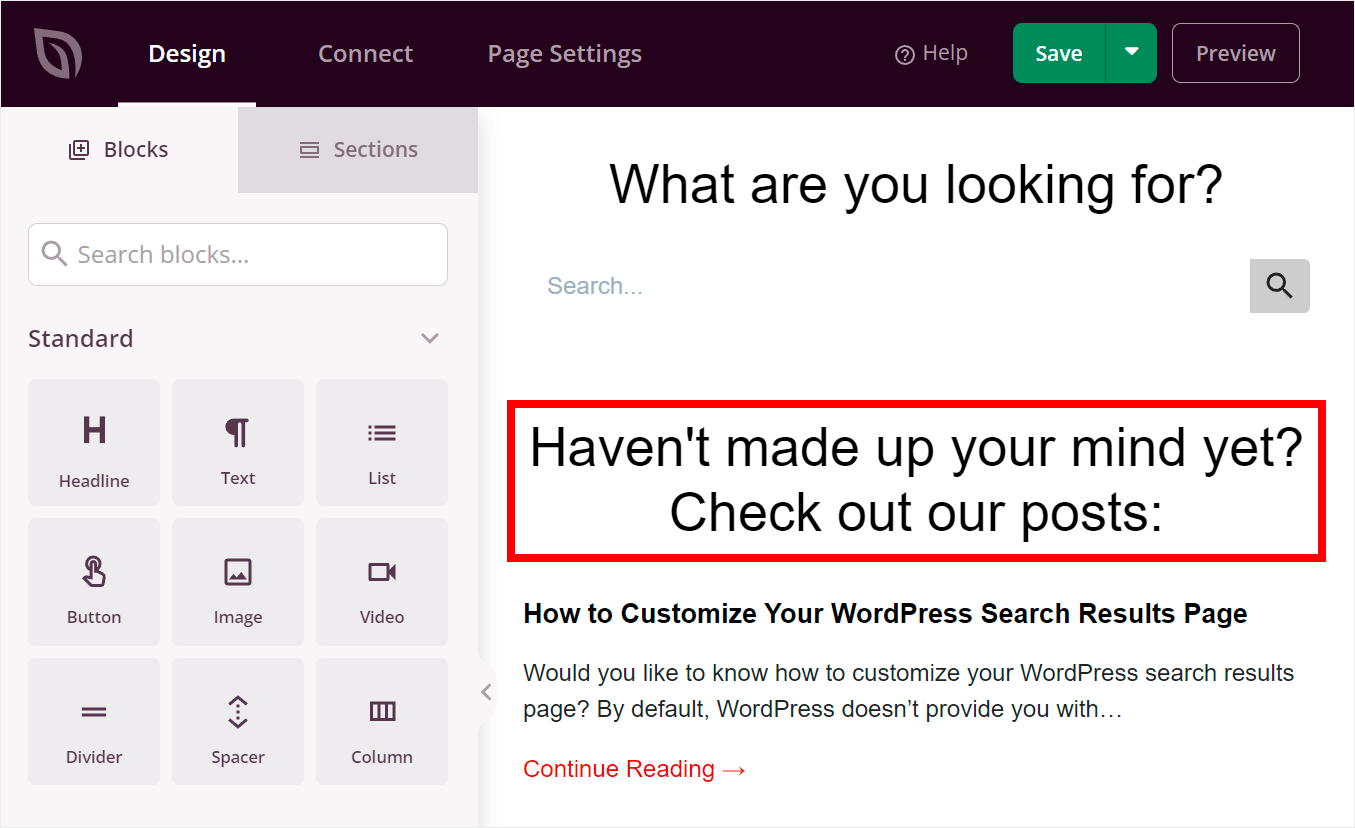
Etapa 7: adicione um formulário de inscrição à sua página de pesquisa
Vamos adicionar um formulário de assinatura de boletim informativo à nossa página de pesquisa como toque final. Com isso, você pode coletar endereços de e-mail adicionais de seus visitantes para aumentar sua lista de e-mail.
Para começar, encontre o bloco Optin Form no painel esquerdo e arraste-o para sua página.
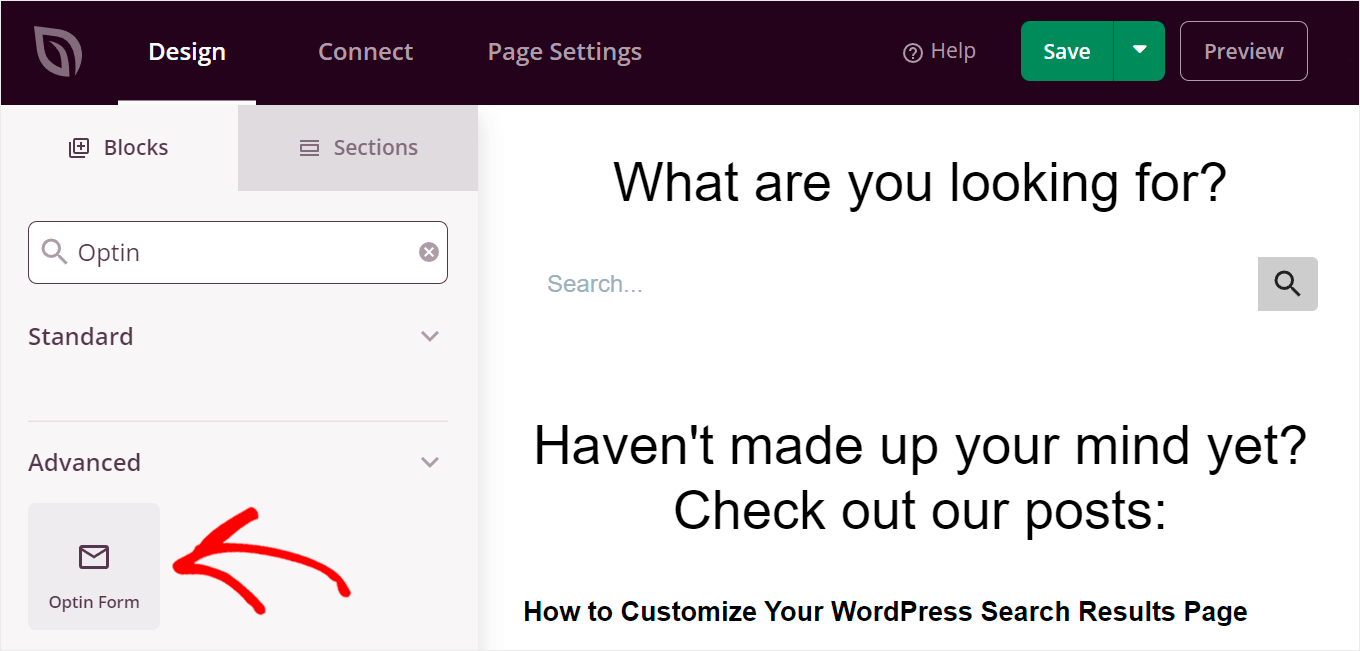
Se você clicar no bloco, poderá personalizar seus campos, estilo, texto do botão e muito mais.
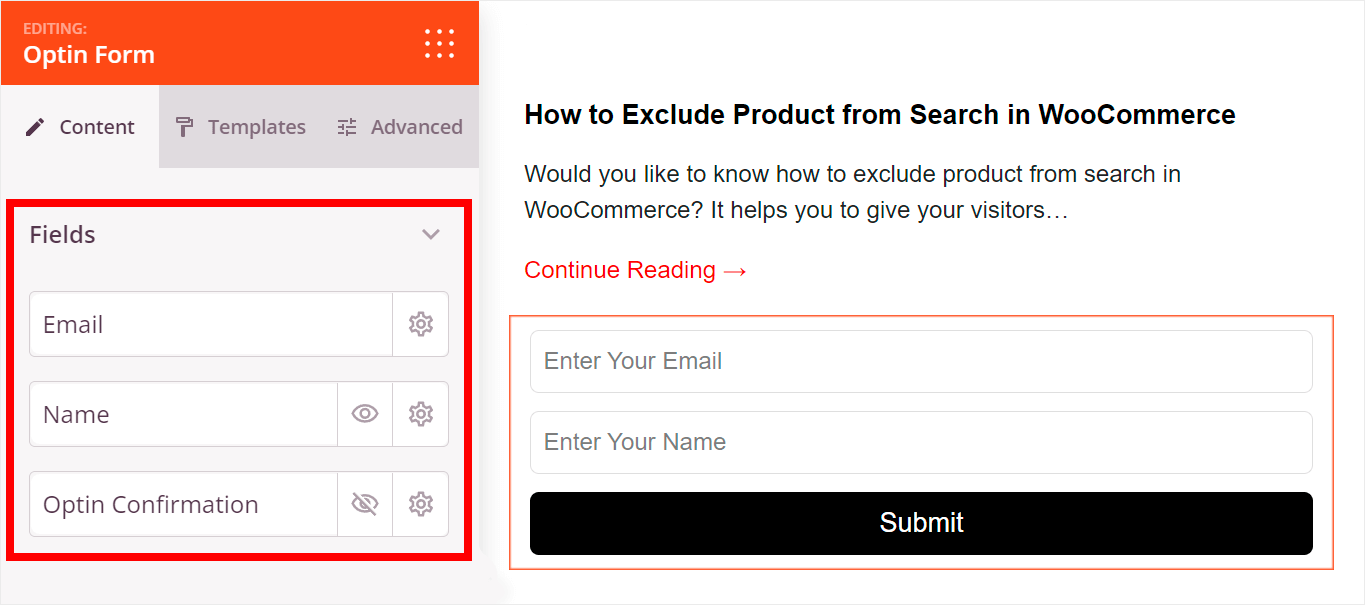
O SeedProd possui integração perfeita com os serviços de marketing por e-mail mais populares, para que você possa coletar novos e-mails usando o seu favorito.
A etapa final é adicionar um título acima do nosso formulário de inscrição. Vamos chamá-lo de “Inscreva-se no nosso boletim semanal”.
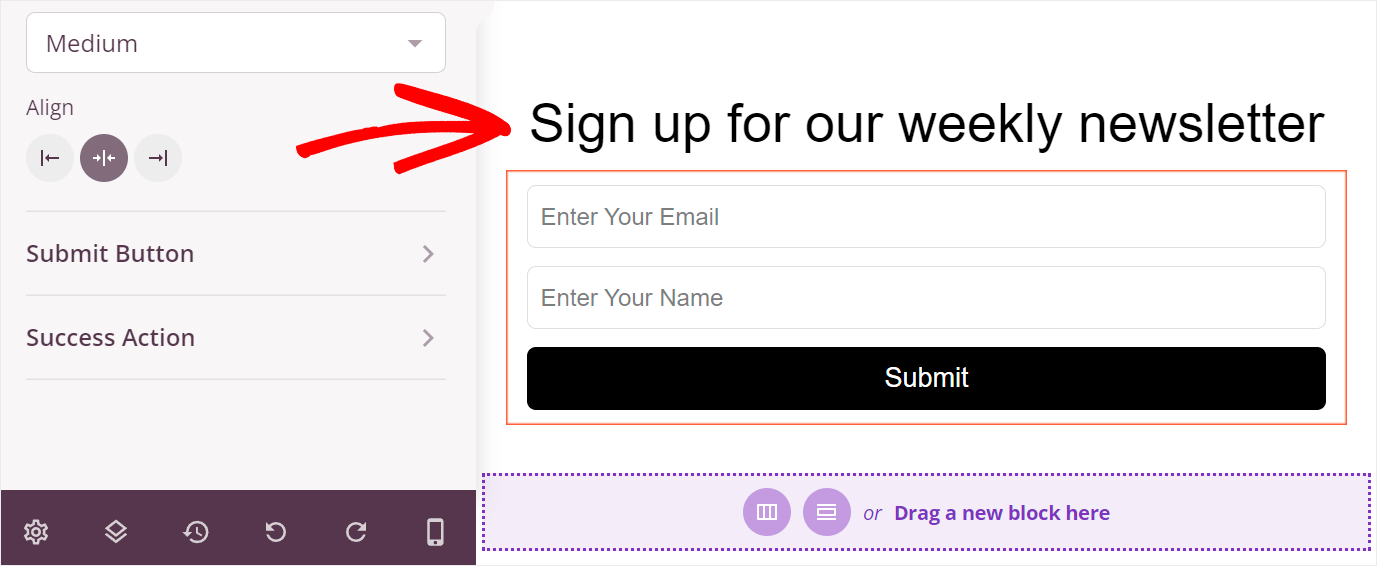
Etapa 8: publique sua página de pesquisa
Quando estiver satisfeito com a aparência da sua página de pesquisa, é hora de publicar a página.
Para fazer isso, clique na seta para baixo ao lado do botão Salvar no canto superior direito e selecione a opção Publicar .
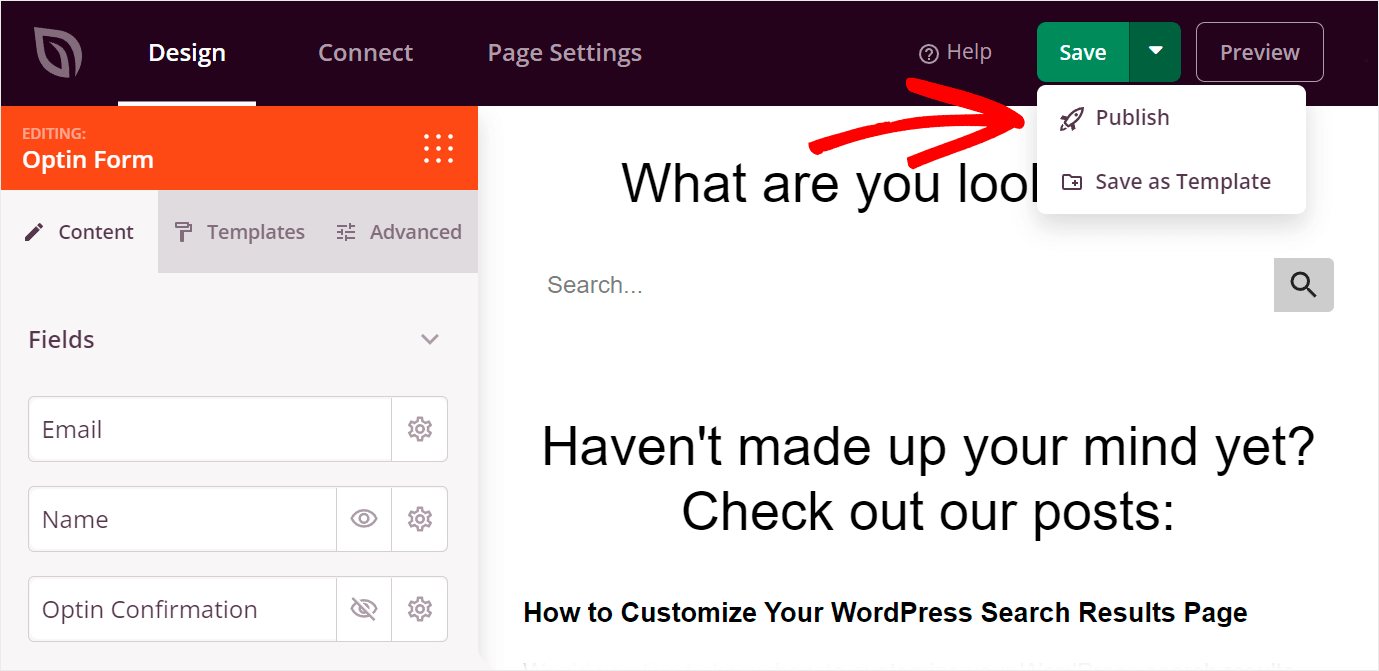
Em seguida, clique em Ver página ao vivo na janela pop-up.
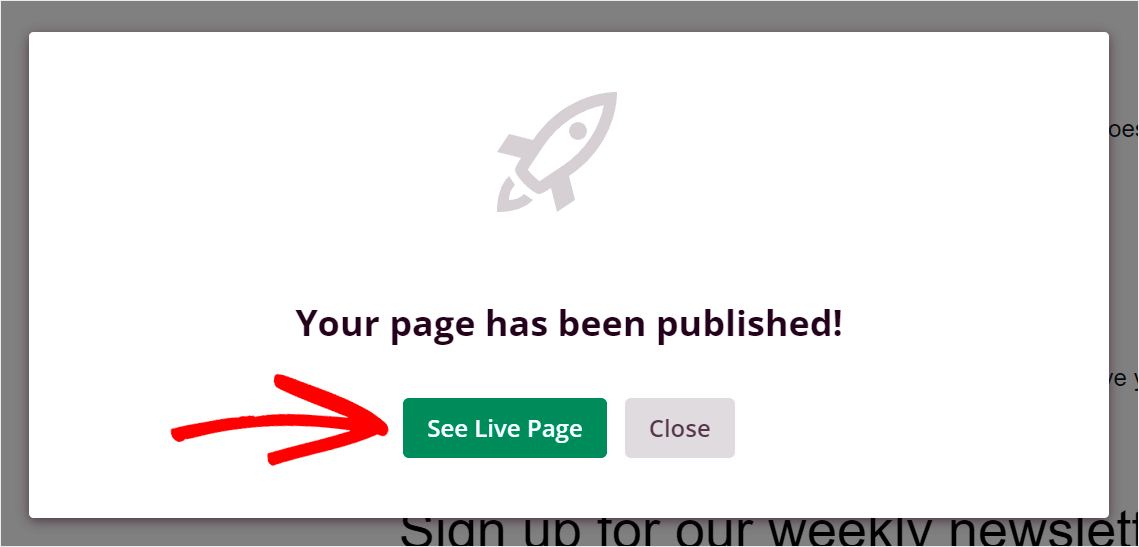
Veja como nossa página de pesquisa criada com o SeedProd se parece em nosso site de teste:
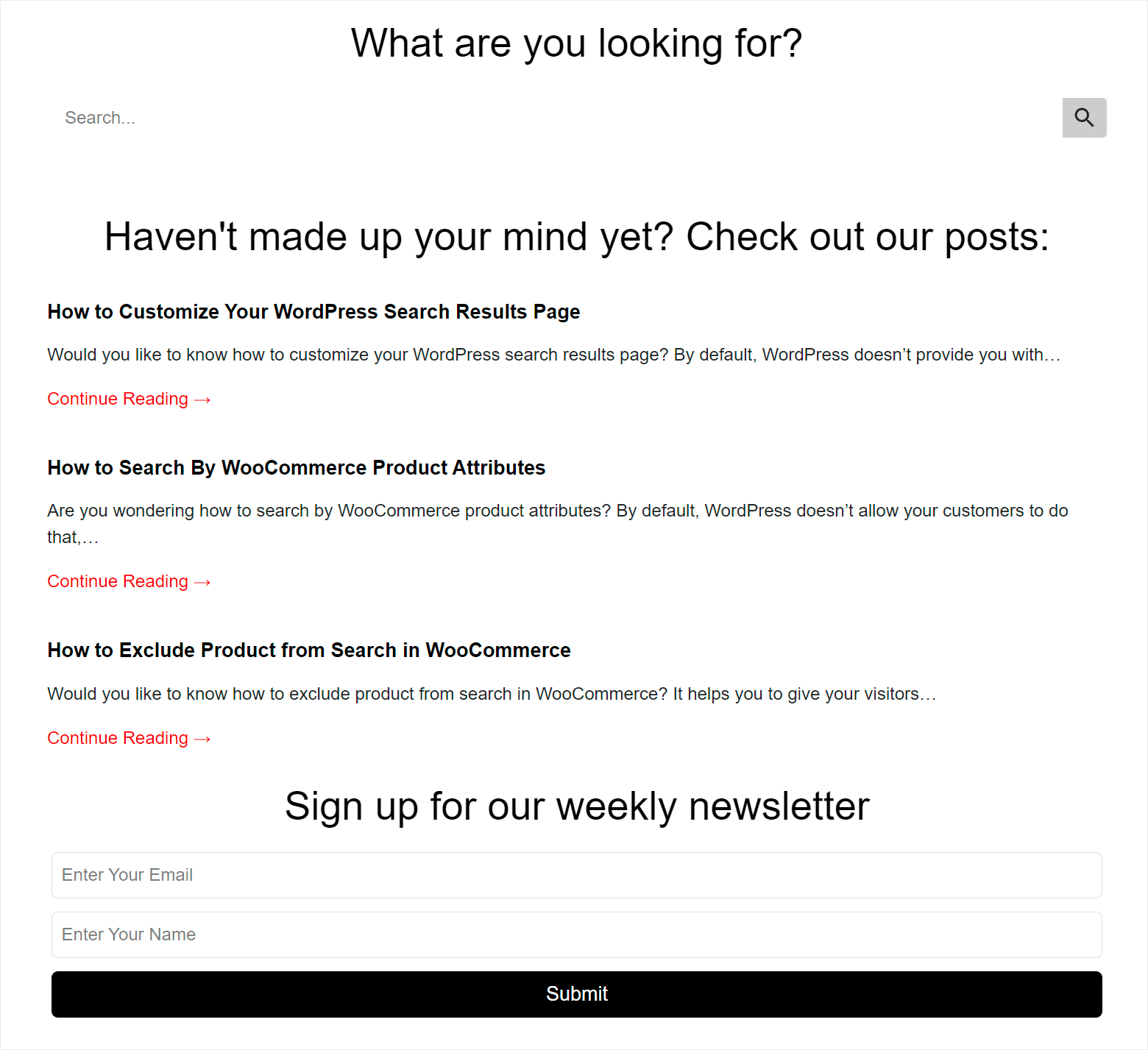
Neste artigo, você aprendeu 2 maneiras de criar uma página de pesquisa no WordPress. Isso tornará mais fácil para seus visitantes encontrarem o conteúdo que estão procurando e permitirá que você obtenha mais visualizações de página para que você possa aumentar sua renda e expandir seus negócios.
Se você estiver pronto para criar uma página de pesquisa inteligente em seu site, poderá começar a usar o SearchWP aqui.
Além disso, se você quiser criar páginas bonitas e com aparência profissional em minutos, você pode pegar sua cópia do SeedProd aqui.
Procurando uma maneira de personalizar sua página de resultados de pesquisa? Confira nosso tutorial passo a passo sobre como personalizar sua página de resultados de pesquisa do WordPress.
Usar o construtor de páginas Divi em seu site? Em seguida, será útil aprender como criar um modelo de página de resultados de pesquisa Divi em algumas etapas simples.
